A
ACPI - Advanced Configuration and Power Interface - современный интерфейс конфигурирования и управления энергопотреблением - стандарт, разработанный фирмами Intel, Microsoft и Toshiba для унификации функций управления энергопотреблением компьютера. Является ключевым элементом Operating System Directed Power Management (OSPM - непосредственное управление энергопотреблением операционной системой). Стандарт претерпел существенные изменения по сравнению с ранее применявшимся стандартом Advanced Power Management (APM) BIOS Specification, Revision 1.2. ACPI учитывает даже температуру материнской платы и процессора, позволяет "усыплять" компьютер программно в режиме, например, ожидания приема факса ночью и т.п. Стандарт требует обязательной поддержки со стороны как BIOS материнской платы, так и операционной системы. Для правильного функционирования система должна иметь возможность поддержки механизма , который позволяет восстановить работу системы после потери питания или глубокого "сна".
ADC - Analog Digital Convertor - аналогово-цифровой преобразователь (АЦП). Предназначен для преобразования аналогового сигнала в цифровой код, т.е. каждому значению напряжения входного аналогового сигнала соответствует определенное значение выходного цифрового кода. АЦП, например, есть в каждой звуковой карте и используется при записи с внешнего источника звука на жесткий диск.
Adaptive Caching - адаптивное кэширование - метод работы с кэш-памятью (буфером) для жесткого диска, позволяющий изменять во время работы как размер сегмента кэш-памяти, так и количество сегментов для повышения производительности работы диска. Применение адаптивного кэширования всегда подчеркивается производителями жестких дисков как очевидное достоинство их продукции.
AGRAS - Anti-Glare anti-Reflection AntiStatic - антибликовое, антиотражающее и антистатическое покрытие - вид специального покрытия на современных мониторах с диагональю от 17" и выше. Поэтому "народная" примета - чем экран темнее, тем лучше - соответствует истине. Кинескопы с AGRAS покрытием выглядят практически черными и не требуют в принципе никаких дополнительных фильтров для подавления бликов и отражений.
API - Applications Programmer's Interface (API) - интерфейс прикладного программирования - спецификация набора функций, которую должны выдержать разработчики программного обеспечения для совместимости своих программ с соответствующими операционными системами.
APIC - Advanced Programmable Interrupt Controller (Продвинутый программируемый контроллер прерываний) - Контроллер прерываний (), позволяющий использовать 24 аппаратных прерывания вместо 16. Ограничение в 16 аппаратных прерываний, не менявшееся с 1982 года, сдерживало установку в персональный компьютер дополнительных устройств. В конце 2001 года появились первые материнские платы с APIC.
ATX - AT eXtension - расширение формата AT - разработанный несколько лет назад конструктив корпуса персонального компьютера и, соответственно, форм-фактор материнской платы. Начал массово использоваться после появления процессоров Pentium II, так как материнские платы для этого процессора выпускаются в большинстве своем в формате ATX (за очень редким исключением). Основные отличия от классического конструктива:
Плата крепится только на винтах, что повышает надежность и жесткость ее крепления.
Разъемы всех портов ввода/вывода (принтерный, COM1, COM2 и т.д.) жестко крепятся на материнской плате в ее правом верхнем углу, причем могут устанавливаться друг над другом.
Процессор (процессоры) и его "обвязка" устанавливаются справа от интерфейсных разъемов, что позволяет устанавливать полноразмерные платы расширения.
Блок питания вырабатывает также напряжение 3.3 V, что избавляет от необходимости формировать это напряжение на материнской плате
Блок питания запускается/выключается от специального сигнала, который может быть выработан как кнопкой включения компьютера, так и BIOS через соответствующую схему на материнской плате. Это позволяет программно выключать блок питания (например, при выходе из Windows 95/98) и включать его по или от модема, сетевой карты и т.п.
Напряжение 5 V (слаботочное) всегда есть на материнской плате, если 220 V подано на блок питания, для управления запуском блока питания. Поэтому на "правильных" ATX блоках питания всегда есть выключатель 220 V, расположенный на самом блоке питания с обратной стороны системного блока. При любых действиях, требующих снятия крышки системного блока, 220 V требуется ОБЯЗАТЕЛЬНО ОТКЛЮЧАТЬ от блока питания.
Разъем для подключения ATX блока питания на материнской плате один и имеет 20 контактов
Допускается (но не является обязательным) вывод и подключение на материнскую плату сигналов с датчика скорости вращения вентилятора блока питания и включения/выключения вентилятора через отдельный разъем от блока питания. Через этот же разъем возможна запитка устройств на шине IEEE-1394.
В процессе развития формата ATX появились два совместимых снизу вверх дополнительных формата - и .
AMR - Audio Modem Rising - слот для аудио и/или видео - разъем для подключения аналоговой части программного модема и/или звуковой карты. Используется в материнских платах с мощными процессорами класса Pentium II/III. В этом случае вполне возможно, например, программное формирование кодов любых звуков, а плата, которая устанавливается в AMR, содержит только цифроаналоговый преобразователь и усилитель без каких-либо схем формирования собственно звуков.
© 1997-2003 , все права защищены.
Help file designed & created by from
Audio Menu
Audio Menu,по замыслу разработчиков стандарта DVD-Video, предназначалось для управления выбором аудио дорожек, но, строго говоря, необходимости в нем, как и в ряде других специализированных меню, нет. Выбрать нужную аудио дорожку можно в любом меню, но, тем не менее, отдельное Audio Menu может быть напрямую вызвано в большинстве программных компьютерных плееров и более наглядно видно в сценарии диска. Кроме этого, к Audio меню можно обратиться напрямую командой Jump to PGC in System Space. Для ввода в сценарий аудио меню следует "наложить" созданное вами для этого меню на икону Language , как показано на рисунке:

Аудио меню не будет создано автоматически. Для присвоения флага аудио меню следует выбрать мышью верхнюю ячейку (PGC) и в Окне Свойств (Property browser) установить параметр Menu ID в значение Audio Menu.
Аудио меню есть смысл использовать при необходимости установить нужную звуковую дорожку фильма. Делается это следующим образом:
В редакторе сценариев в аудио меню выбирается ячейка Buttons
В Simulation Window выбирается закладка Button Commands, как показано на рисунке выше
Мышью выбирается номер кнопки в Command List, нажатие которой должно вызвать переключение дорожек.
В ниспадающем списке команд выбрать Set Angle/Audio/Sub-picture, как показано на рисунке:
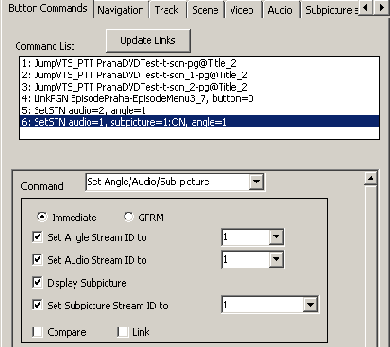
После этого на экране появится меню установки, где
Immediate - установка номера (аудиотрека, субтитров, камеры) в значение, указанное непосредственно в команде
GRPM - установка номера в значение, находящееся в выбранном GRPM регистре
Set Angle Stream ID to - установка номера камеры
Set Audio Stream ID to - установка номера аудиодорожки
Display Subpicture - разрешение/запрещение отображения subpicture (здесь подразумеваются субтитры)
Set Subpicture Stream ID to - установка номера дорожки субтитров
Compare - разрешение сравнения содержимого регистров
Link - переход по выполнению команды
Выберите желаемый номер аудиодорожки и/или субтитров
Назначение кнопке команды не отменяет переход по нажатию этой же кнопки. Прежде чем назначить кнопке команду, можно соединить ее с нужным объектом. Этот прием особенно удобен именно для аудио меню, поскольку после выбора аудиодорожки разумно автоматически вернуться в главное меню, например, т.е. совместить выбор и переход.
© 1997-2003 , все права защищены.
Help file designed & created by from
B
Buffer underrun - не заполненность буфера - ошибка, иногда возникающая при записи на , в том случае, если в буфере устройства записи нет данных, а они уже требуются для обеспечения непрерывности записи на однократно записываемый диск.
Bus Master - Хозяин шины - возможный режим работы устройства на любой шине (в том числе и на PCI). Для работы в таком режиме устройство выдает запрос арбитру шины, сообщая о своем требовании на получение управления шиной. Арбитр, в соответствии с приоритетом и/или очередностью арбитража на данной шине через определенное в документации на шину время после запроса отдает запрашивающему устройству управление шиной. Выполнив все необходимые ему операции, устройство сообщает арбитру об освобождении им шины.
На современных шинах, таких как PCI, для получения доступа к шине ВСЕ устройства проходят процедуру арбитража, в том числе и центральный процессор. Возможность быть Bus Master'ом должна быть обязательно реализована аппаратно при разработке устройства. Реализация механизма Bus Master позволяет общаться между собой только тем компонентам компьютера, которым это в данный момент нужно и не занимать понапрасну ненужные им для этого общения устройства. Этот механизм используется, например, для передачи TV-тюнером на PCI данных в видеокарту, также находящуюся на этой шине, без участия центрального процессора, системной памяти и т.п.
© 1997-2003 , все права защищены.
Help file designed & created by from
C
Cache Memory - Кэш-память - Память, необходимая для того, чтобы центральный процессор меньше простаивал из-за низкого быстродействия основной памяти, расположена между процессором и основной памятью. Изготавливается на микросхемах статической памяти (не требующей регенерации), значительно более быстродействующей, чем память типа . Играет роль буфера между процессором и медленной динамической памятью. Кэш-память значительно дороже , поэтому ее объем, как правило, не превышает 512 KBytes. Объем и быстродействие кэш-памяти является определяющими параметрами быстродействия материнской платы и/или центрального процессора для подавляющего большинства задач, решаемых на компьютере. Цифры впечатляющей разницы в быстродействии между различными видами уменьшаются в десятки раз при оценке производительности компьютера в целом из-за кэш-памяти. Для еще большего увеличения быстродействия кэш-памяти она часто встраивается в собственно кристалл процессора и работает при этом на той же тактовой частоте, что и сам процессор.
Capture (Захват) этим термином обычно обозначается запись видеоданных на жесткий диск компьютера.
CAS - Column Address Strobe - строб адреса столбца - сигнал, используемый при работе с динамической памятью (), предназначен для запоминания в микросхеме DRAM адреса столбца.
CCD - Charge-Coupled Devices - устройство с поверхностно-зарядовой связью (ПЗС) - элемент приема видеоинформации, используемый в видеокамерах и цифровых фотоаппаратах. Основная характеристика CCD - количество элементов разрешения, или пикселей.
CDDI - Copper Distributed Data Interface - он же TPDDI - Twisted Pair Distributed Data Interface - чисто электрическая реализация архитектуры FDDI на витой паре 5 категории с разъемами RJ-45. Существенно дешевле оптической реализации, но длина сегмента ограничена 100 м, применяется в локальных кольцах. Корректное взаимодействие аппаратуры различных производителей при таком монтаже не гарантируется.
CD-R (Recordable) - CD-WORM - Write Once Read Many times - CD-WO -Write Once - устройства, записывающие данные на CD. Технология записи на золотое напыление отличается от массовой (штамповки), что теоретически не влияет на считывание, однако некоторые приводы CD-ROM не читают диски с многократными сеансами записи. Вся информация до записи должна быть предварительно сформирована на другом устройстве массовой памяти.
CD-ROM - Compact Disk-Read Only Memory - устройство для считывания компакт-дисков (CD disk). Диск диаметром 5 дюймов емкостью 660 Мбайт имеет всего одну спиральную дорожку. Время доступа относительно велико (у лучших моделей - 80 nc), чувствителен к вибрациям при работе. Интерфейсы: SCSI, IDE (E-IDE, IDE ATAPI); специальные на старых моделях - Sony. Panasonic, Mitsumi. Исполнение - внутреннее и внешнее (SCSI, LPT- порт). Могут отличаться как по поддержке различных так и по следующим возможностям:
Multisession CD-ROM - позволяют считывать данные, записанные за несколько сеансов на записывающем CD-ROM (не более 9). В противном случае читаются данные только первой сессии.
XA-Ready CD-ROM позволяют читать , но не имеют собственного ADPCM-декодера.
Caddy-Type - приводы, у которых CD укладывается в специальную защитную кассету, аналогичную защитному чехлу дискеты. Сохраняет диски от внешних повреждений, но при частой смене диска желательно иметь несколько кассет.
CD-changer - устройства, в которые можно одновременно установить несколько CD, текущая работа возможна только с одним, смена текущего диска - автоматическая (1-5 секунд).
CD-ROM Disk - носитель информации для приводов CD-ROM. Может быть записан в ряде форматов
CD-DA - Digital Audio - классический аудио диск. Поддерживается практически всеми приводами.
High Sierra Format - HSF, или HSG - High Sierra Group - фактический стандарт на доступ к данным из среды DOS, UNIX и других ОС. Начальная дорожка содержит информацию об организации диска - VTOC - Volume Table Of Contents.
ISO 9660 - первый стандарт (1988 г.) для хранения данных на CD-ROM, файловая система аналогична MS-DOS, имена файлов по схеме 8 символов имя, 3 расширение имени, глубина вложенности каталогов до 8.
PhotoCD - разработан фирмой Kodak для хранения высококачественных изображений.
CD-I - CD Interactive - видеозапись со звуковым сопровождением для воспроизведения на видеоплейере со стандартным телевизором. Некоторыми приводами не поддерживается.
CD-ROM XA - eXtended Architecture - расширенная архитектура, совместима с ISO 9660 и High Sierra дисками. При создании оригинала используется Interleaving - чередование сегментов данных, аудио- и видеоинформации. Аудиосигнал сжимается по методу ADPCM (Adaptive Differential Pulse Code Modulation).
Video CD - высококачественная цифровая видеозапись в формате, может воспроизводиться на компьютере с программным или аппаратным -декодером.
CD Plus - музыкальные мультимедиа диски, содержащие две сессии - аудио (воспроизводится также на любом стандартном аудиоплейере) и CD-ROM.
CD-RW - CD ReWritable - перезаписываемые диски - оптические диски, допускающие многократную запись информации. Как правило, возможно выполнить до 1000 циклов записи на один диск.
Crossover (разделитель) устройство, всегда имеющееся в многополосных акустических системах. Предназначено для разделения сигнала на полосы в соответствие с заданными частотами раздела. Как правило, если есть сабвуфер (низкочастотный динамик), то для него частота раздела принимается в 150 Hz.
CSA - Canada Standards Association - организация в Канаде, отвечающая за сертификацию электронного оборудования на безопасность.
Cyclic Redundacy Check (CRC) - циклический контроль с избыточностью - метод проверки целостности принимаемых/передаваемых данных. Применяется, например, при обмене данными в высокоскоростных вариантах таких интерфейсов как SCSI и IDE.
© 1997-2003 , все права защищены.
Help file designed & created by from
D
DAT - Digital Audio Tape - цифровая аудио лента - этот термин в компьютерной среде понимается как обозначение типа стримера с кассетами, формат которых был унаследован от цифровых аудио магнитофонов. Теперь формат кассет именно для стримеров этого типа называется .
DDC - Display Data Channel - интерфейс обмена данными между компьютером и монитором. Существуют два варианта этого интерфейса:
DDC 1 - односторонняя, от монитора к компьютеру, передача данных о модели монитора и параметрах поддерживаемых видеорежимов.
DDC 2 - двусторонний обмен данными.
DDR SDRAM - Double Data Rate SDRAM - с удвоенной скоростью обмена данными - новый вид памяти, наилучший по соотношению цена/качество. Как видно из названия, пропускная способность DDR SDRAM в два раза выше обычной. Несмотря на немного меньшую пропускную способность по сравнению с , она значительно дешевле ее.
DDS - Digital Data Storage - хранение цифровых данных - обозначение формата кассет для стримеров.
DIMM - Dual In-line Memory Module - двухсторонний модуль памяти - конструктив модуля памяти, становящиеся с 1997 года фактическим стандартом для компьютеров. Имеет по 84 вывода с каждой стороны. Собственно память, размещенная на модуле, может быть как или так и . Память в DIMM имеет разрядность 64 (с четностью 72) бита и может использоваться поодиночке, а не парами, как обычные .
Dynamic Range - динамический диапазон - характеристика качества аудио тракта. Измеряется в децибелах и показывает отношение уровня выходного сигнала при номинальной выходной мощности к уровню наименьшего слышимого звука. Такие параметры, как динамический диапазон и отношение связаны между собой - не может быть у устройства высокое соотношение сигнал/шум и узкий динамический диапазон. Для высококачественных аудио устройств значение динамического диапазона не может быть хуже 95 dB.
DirectX - набор драйверов, образующий интерфейс между программами в среде Windows и аппаратными средствами. Развитие этого набора происходит непрерывно и сейчас выпущены следующие версии (каждая следующая включает в себя возможности предыдущих):
DirectX 1.0 состоял из , , и .
DirectX 2.0 - появился .
DirectX 3.0 - отмечен появлением в DirectInput специальной программы управления джойстиком и обновлением драйвера виртуального сопроцессора для поддержки MMX технологии. К появился свой .
DirectX 3.0a имел небольшие корректировки в части поддержки MMX технологии.
DirectX 3.0b содержал исправления ошибок, выявленных в японской версии Windows.
DirectX 5.0 содержал ряд нововведений, таких как поддержку игровых контроллеров с обратной связью - feedback - (например, отдачей от стрельбы), новую панель управления для игровых контроллеров, существенно улучшенную поддержку технологии MMX и улучшенный интерфейс управления для пользователя. Этот набор изначально входил в состав Windows 98 и поддерживает в этой системе работу с несколькими мониторами одновременно.
DirectX 5.2 содержит исправления некоторых мелких ошибок и новую версию .
DirectX 6.0 включает в себя поддержку нескольких новых 3D функций, таких как однопроходное мультитекстурирование, сжатие текстур и т.п. Также повышено быстродействие драйверов набора и добавлена поддержка технологии 3DNow! фирмы AMD.
DirectX 6.1 включает в себя новый API, названный DirectMusic.
DirectX 7.0 отмечен такими нововведениями:
в добавлена поддержка вывода на стерео дисплеи
в добавлена поддержка аппаратной трансформации объектов и их подсветки
в добавлена поддержка аппаратного управления голосовыми функциями
в добавлена поддержка единой модели Windows драйверов (WDM)
в улучшена производительность
DirectX 8.0 выпущен в ноябре 2000, и в него введены следующие усовершенствования:
для упрощения разработки приложений совмещены входы в и .
для упрощения разработки приложений совмещены входы в и .
для большей реалистичности улучшено затенение объектов.
в улучшено отображение устройств для упрощения работы с ними.
в улучшено масштабирование и производительность, а также добавлена поддержка передачи голоса
в добавлена поддержка формата Windows Media Audio и Video (WMA и WMV), а также введена поддержка редактирования аудио и видео файлов в реальном времени, т.е. timeline direct playback.
Кроме этого, в DirectX 8 версии фактически была завершена замена интерфейса Video for Windows на DirectShow и обновлены практически все аудио и видео кодеки Windows, которые до 8 версии в DirectX просто не входили.
Direct3D - в силу бурного развития 3D технологий, пожалуй, наиболее известная часть DirectX. Решает две задачи:
Программную обработку 3D изображения для систем без 3D ускорителей с полной поддержкой всего 3D конвейера
Обеспечение прозрачного доступа прикладных программ ко всем аппаратным ресурсам 3D ускорителей.
В отличие от OpenGL состоит из жесткого набора функций, определяемых фирмой Microsoft. Расширение этого API третьими фирмами не разрешается.
DirectDraw - часть набора драйверов , поддерживающих непосредственную работу с видеокартой и позволяющих, например, прямую запись в видеопамять. Фактически, DirectDraw - это менеджер видеопамяти. Используя DirectDraw, любая программа может манипулировать видеопамятью, не привязывая эти действия к конкретной модели видеокарты.
DirectInput - часть набора драйверов , поддерживающих непосредственную работу с аналоговыми и цифровыми джойстиками. Драйвера DirectInput используют реестр Windows для сохранения параметров джойстика и результатов его калибровки.
DirectMusic - часть набора драйверов версии 6, поддерживающая три функции:
программная генерация волновой таблицы для звуков
интерактивное сочинение музыки
загрузка музыкальных файлов из сети
DirectPlay - программный интерфейс для доступа игровых программ к коммуникационным средствам Windows, ликвидирующий зависимость конкретной игры от сетевого протокола и транспорта.
DirectShow - программный интерфейс для работы с новой периферией, такой, например, как цифровые видеокамеры. Постепенно должен заменить устаревший Video for Windows.
DirectSound - аудио составляющая набора DirectX, позволяющая микширование в реальном времени, прямой доступ к звуковой карте.
DMA - Direct Memory Access - прямой доступ к памяти - режим обмена данными между памятью и устройством ввода/вывода, управляемый специальным устройством (контроллером DMA) и выполняемый без участия центрального процессора. Использование этого режима значительно ускоряет пересылку данных, так как исключает пересылки данных в процессор и обратно.
Dolby Pro Logic - система объемного звучания, разработанного инженерами фирмы Dolby Laboratories. Запись и воспроизведение звука выполняется для пяти каналов - левого, центрального и правого фронтальных каналов, а также левого и правого тыловых каналов. Отличается от системы большим разделением фронтальных и тыловых каналов.
Dolby Surround - одна из первых систем объемного звучания, разработанных инженерами фирмы Dolby Laboratories. Запись и воспроизведение звука выполняется для четырех каналов - левого и правого фронтальных каналов, а также левого и правого тыловых каналов. Сигнал для тыловых каналов кодируется вместе с сигналами для фронтальных каналов. При воспроизведении стерео сигнал требует декодирования для извлечения информации тыловых каналов.
DPMS - Display Power Management Signaling - сигналы управления энергопотреблением монитора - стандарт, созданный ассоциацией VESA для многостадийного снижения энергопотребления монитора. Для реализации стандарта его должен поддерживать монитор. В стандарте оговорены четыре уровня:
| 0 | DPMS Mode On | Монитор используется как обычно |
| 1 | DPMS Mode Standby | Изображения нет, потребление снижено |
| 2 | DPMS Mode Suspend | Изображения нет, потребление еще более снижено |
| 3 | DPMS Mode Off | Изображения нет, потребление снижено до минимума |
DV - Digital Video - формат представления видеоданных, используемый для обмена видео между цифровыми видеокамерами, видеомагнитофонами и компьютерами. В качестве транспорта для передачи DV обычно используется интерфейс (FireWire). У DV фиксированный коэффициент сжатия видеосигнала 5:1 и, соответственно, поток 3.515 MBytes/s. Разрешение для PAL 720x576, для NTSC 720x480. Стандарт также предусматривает передачу команд управления устройствами записи/воспроизведения видео по интерфейсу . Поддерживается запись/воспроизведение звука либо по 4 каналам с частотой дискретизации 32 kHz и разрядностью 12 бит, либо по 2 каналам с частотой дискретизации 48 kHz и разрядностью 16 бит. В DV используется как intraframe компрессия, при которой каждый кадр сжимается сам по себе, без учета информации в соседних кадрах, так и interfield компрессия, применяющая анализ статичных изображений на соседних полях с использованием одинакового фона для соседних полей. Такие алгоритмы компрессии дают очень незначительное количество артефактов.
DV Type-1 - Digital Video Type-1 - оригинальный (native) вариант DV формата, совершенно несовместимый с Video for Windows и поддерживаемый только через . Поток (файл) формата Type-1 содержит видео и аудио (стерео, 48 kHz, 16 bit) в одном потоке, т.е. с чередованием видео и аудио. Именно этот формат является официально рекомендуемым для захвата и последующей обработки видео DV формата на компьютере. Но в реальности Type-1 оказался не очень удобным для редактирования видео, поскольку видеоредакторы вынуждены полностью "вычленять" звук из файла и в результате места на диске требуется не меньше, чем при работе с Type-2, а времени на обработку даже больше, особенно в начале работы над проектом.
DV Type-2 - Digital Video Type-2 - старый вариант DV формата, обратно совместимый с Video for Windows - программа, понимающая Video for Windows, может прочитать файл формата Type-2 (но сохранить в нем не может без специального кодека). Поток (файл) формата Type-2 содержит видео и от одного до четырех потоков (каналов) для аудио (максимально 2 стереоканала, по 32 kHz, 12 bit каждый). По сравнению с требует больших затрат на декодирование и микширование, но совместимость с Video for Windows в меньшей степени и удобство редактирования в большей степени привели к тому, что Type-2 стал более востребованным форматом для редактирования. Единственный серьезный редактор, полностью работающий только с Type-1, Ulead MediaStudio Pro, начиная с 7 версии, стал работать в Type-2 с полной поддержкой всех своих возможностей. Поэтому, очевидно, что Type-2 останется наиболее удобным форматом для обработки на компьютере и в будущем.
DVI - Digital Video Interactive - система аппаратного сжатия движущихся видеоизображений с коэффициентом сжатия до 160:1 и записи звукового сопровождения по методу сжатия ADPCM.
DVD - Digital Versatile Disk - цифровой универсальный диск -самый современный стандарт хранения информации на оптическом (лазерном) диске. Отличается от обычного увеличенной почти в 30 раз емкостью (до 17 GB). Для DVD принят другой стандарт на единицу скорости, так объем информации на диске значительно больше. За одну скорость принято считать скорость считывания DVD диска 1352 kBytes/sec. Поэтому диск с 5x DVD скоростью, например, имеет максимальную скорость считывания 6760 kBytes/sec. Возможны следующие варианты изготовления DVD дисков:
Односторонний однослойный с емкостью 4.7 GB.
Односторонний двухслойный с емкостью 8.5 GB.
Двухсторонний однослойный с емкостью 9.4 GB.
Двухсторонний двухслойный с емкостью 17 GB.
Существует также ряд типов DVD дисков в зависимости от назначения:
DVD-ROM - диск, доступный только для чтения; может считываться только на приводе DVD.
DVD-Video - предназначен для записи видеофильмов и может воспроизводиться как в приводах DVD в компьютерах, так и в DVD плеерах.
DVD-R - диски с однократной записью - предназначены для архивации данных.
DVD-RAM - перезаписываемые DVD диски
DVD-Audio - новый стандарт на аудио диски - за счет увеличенной емкости диска увеличена частота дискретизации до 48/96/192 kHz (также 44.1/88.2/176.4 kHz) и разрядность до 16/20/24 бит.
DVD-1 - условное название первого поколения приводов для дисков. Имеют скорость чтения обычных CD-ROM дисков не выше 8-ми, и, кроме этого, не могут читать и диски.
DVD-2 - условное название второго поколения приводов для дисков. Имеют скорость чтения обычных CD-ROM дисков до 24-х, и, кроме этого, могут читать и диски.
© 1997-2003 , все права защищены.
Help file designed & created by from
Данные пользователей
Если кто-то из наших читателей ЛИЧНО проверил на совместимость какие-либо плееры или компьютерные DVD-ROM с DVD-R/RW и/или DVD+R/RW, то просьба сообщить нам результат в таком виде (дано для примера):
| Модель устройства | Кодер MPEG | Bitrate | Программа создания DVD | Носитель | Результат тестирования | Прислал |
| Pioneer 535 | Ligos, Ulead MediaStudio Pro 6.5 | VBR, 5900 в среднем | Ulead DVD Plug-in | DVD-RW | Читается, меню работает, артефактов (дерганий, запинаний и т.п. нет) |
Сообщения с subject DVD Media Testing просьба присылать на . Мы будем публиковать эту информацию по мере поступления. Такая информация поможет всем выбрать как бытовой DVD плеер, так и DVD рекордер для создания своих DVD-Видео дисков. Кроме этого, из присланных данных видны особенности работы различных программ для создания DVD-Video дисков.
Таблица совместимости по данным, присланным пользователями:
| BBK-903 | TMPGEnc 2.02 | VBR, 5000 в среднем | UleadDVD MovieFactory | DVD-R/ DVD-RW | Читаются только DVD-R, но с небольшими сбоями в меню. Само видео показывается нормально. DVD-RW не воспринимаются вообще. | |
| BBK-908S | CCE 2.62/Ligos | VBR, 5000- 6000 в среднем | UleadDVD Movie Factory, UMSP6.5, Sonic DVDit! PE 2.5, Ulead DVD Workshop | DVD-R/ DVD-RW/ DVD+RW | Читаются все диски без каких-либо проблем, не воспринимаются меню, сделанные программами DVD-Autoring от Ulead | Собственное тестирование |
| BBK-919PS | CCE 2.62/Ligos | VBR, 5000- 6000 в среднем | UleadDVD Movie Factory, UMSP6.5, Sonic DVDit! PE 2.5, Ulead DVD Workshop | DVD-R/ DVD-RW/ DVD+RW | Читаются все диски без каких-либо проблем | Собственное тестирование |
| BBK-921S | CCE 2.50 & TMPEG 2.54 | VBR, 6000 в среднем, 8000-8500 peak | Sonic DVDit! PE 2.5 | DVD-R/ DVD-RW | Никаких проблем, все нормально с чтением. Странности с кнопкой Next. PowerDVD и Hollywood+ делают то, что заказано в авторинге, а BBK перескакивает на Prev/Next клип в том порядке, в котором они записаны на диск. Порядок этот, кажется, соответствует порядку присоединения линков на клипы к кнопкам. (Прим. от Сплайн - это особенности DVDit! и не связаны с оборудованием) | |
| D-Pro (Lenoxx) 9000M | CCE 2.62 | VBR, 6000 в среднем | Sonic DVDit! PE 2.3 | DVD-R/ DVD-RW | Читаются только DVD-R, но с ними проблем никаких | |
| D-Pro DVD-9200 | CCE 2.62/Ligos | VBR, 6000 в среднем | Sonic DVDit! PE 2.3 | DVD-R/ DVD-RW/ DVD+RW | Читаются только DVD-R, DVD-RW/ DVD+RW не воспринимаются вообще. | Собственное тестирование |
| D-Pro DVD-3200 | CCE 2.62/Ligos | VBR, 6000 в среднем | Sonic DVDit! PE 2.3 | DVD-R/ DVD-RW/ DVD+RW | Читаются только DVD-R, DVD-RW/ DVD+RW не воспринимаются вообще. | Собственное тестирование |
| Kenwood DVT-7000 | CCE 2.62/Ligos | VBR, 5500 в среднем | Sonic DVDit! PE 2.3 | DVD-R/ DVD-RW | Читаются превосходно, без артефактов | Тестирование клиента с предоставленными нами DVD дисками. |
| Panasonic DVD-RV20EU | CCE 2.62/Ligos | VBR, 5000- 6000 в среднем | UleadDVD Movie Factory, UMSP6.5, Sonic DVDit! PE 2.5, Ulead DVD Workshop | DVD-RW/ DVD-R/ DVD+RW | Никаких проблем, все нормально с DVD-RW/ DVD-R, но DVD+RW не понимаются вообще | Тестирование плеера, принесенного в компанию клиентом |
| Panasonic DVD-RV31EU | CCE 2.62 | VBR, 6000 в среднем | Sonic DVDit! PE 2.3 | DVD-RW/ DVD-R | Никаких проблем, все нормально | |
| Philips DVD-622 | DV500 v1.2, шаблон DVD PAL из-под Premiere 5.1c | CBR, 6000, звук PCM | MyDVD 2.3 | DVD-RW | Читается, меню работает, глюков вроде нет | |
| Philips DVD 722 | TMPGEnc 2.02 | VBR min 2000; Max 9500; средний 8500 | Ulead DVD Plug-in | DVD-R/ DVD-RW | Читаются превосходно, без артефактов | |
| Philips DVD 711 | CCE 2.62, CCE 2.50, TMPGEnc Plus 2.54 | 2000 - 8000, CBR, VBR (несколько тестов с разными параметрами) | SpruceUp | DVD-R/ DVD-RW | Всё прекрасно читается (меню, фильм). Однако плеер требует, чтобы на диске было более 4 Гб данных. Если меньше - диск не распознаётся вообще. | FM |
| Samsung DVD-909/XEV | Pro-ONE v.1.5 under Premiere 6.02 | CBR, 8000, звук AC3 | Sonic DVDIt! PE2.3 | DVD-R/ DVD-RW | DVD-RW не понимает, DVD-R иногда на долю секунды подтормаживают | |
| Samsung DVD-909/XEV | Tsunami 2.54 | 352х288 VBR, в среднем 2000, звук MP2 | Ulead DWD Workshop 1.0 | DVD-R/ DVD-RW | См. выше, и ещё выделение в меню не работает! | |
| Sony NS700 | Pinnacle Express 1.10 | CBR, 8400, звук PСM | Pinnacle Express 1.10 | DVD-R/ DVD-RW Запись на Pioneer A04 | Всё прекрасно, только при разбиении на чаптеры создаются разные VOBы --> в этих местах видео притормаживает. | |
| Sony NS700 | Pinnacle Studio 7.13 | CBR, 6000/ 8000, звук MP2 | Sonic DVDit! PE 2.3 | DVD-R/ DVD-RW Запись на Pioneer A04 | ОК, на этом плеере, похоже, прочитается всё | |
| Panasonic DVD-RV32EU | CCE 2.62, Canopus ProCoder | VBR, 6000 в среднем | Sonic DVDit! PE 2.3/Reel DVD 2.5.1 | DVD-R/ DVD-RW/ DVD+RW | Никаких проблем, все нормально с DVD-R/RW. DVD+RW не распознаются вообще | Собственное тестирование |
© 1997-2003 , все права защищены.
Help file designed & created by from
Добавление дорожек в сценарий
Нажмите на закладку Scenario Editor в Рабочем Окне.
Расширьте основную область окна за счёт уменьшения окна с деревом сценария:

Как видите – сценарий почти готов, осталось только поместить наши дорожки в нужные места и расставить связи:
C помощью кнопок в toolbar откройте проводник и нажмите в нём на закладку Track.
Перетащите FirstPlay-t из проводника на иконку Title_1.
Нажмите на иконку . В меню в пункте New нажмите Language (либо правая кнопка меню, пункт Add Language…) и в появившемся окне выберите Russian.
Перетащите Menu01-t из проводника на только что созданную иконку Russian.
Нажмите на иконку VTS_1. В меню в пункте New нажмите Language (либо правая кнопка меню, пункт Add Language…) и в появившемся окне выберите Russian (чуть сдвиньте кнопку горизонтальной прокрутки, что б было видно только что созданную иконку Russian), перетащите Menu02-t из проводника на только что созданную иконку Russian (в новую иконку, ту, которая растёт из VTS_1).
Нажмите на иконку VTS_1. В меню в пункте New нажмите (либо правая кнопка меню, пункт Add Title…), оставьте предложенное название Title_2, (чуть сдвиньте кнопку горизонтальной прокрутки, что б было видно только что созданную иконку Title_2) перетащите Movie-t из проводника на только что созданную иконку Title_2.
© 1997-2003 , все права защищены.
Help file designed & created by from
DVD Глоссарий
Bitrate - количество бит - характеристика скорости потока видео и/или аудио информации. Измеряется в тысячах килобит за секунду. Чем больше bitrate, тем больше места на диске занимает данная информация. Bitrate в 8000 kbit/s соответствует 1 мегабайту в секунду. Например, 60 секунд видео, закодированного с bitrate 8000 kbit/s, займет на диске 60 мегабайт.
Cell - ячейка. В DVD-Video минимальный адресуемый элемент DVD проекта. Если фильм разбить на главы, например, то фрагмент от начала главы до ее конца также является ячейкой (cell).
Constant Bit Rate (CBR) - постоянная скорость при кодировании - термин, применяемый для описания параметров кодирования в ряде вариантов MPEG формата и означает, что при кодировании в MPEG формат скорость получаемого на выходе кодера MPEG потока всегда постоянна и не зависит от вида кодируемой видеоинформации.
Dolby Digital AC-3 - в общем случае система кодирования (сжатия) звука, разработанного инженерами фирмы Dolby Laboratories. Звуковая дорожка Dolby Digital может содержать моно звук, стерео звук, а также 5.1 звук, запись и воспроизведение которого выполняется для 6 каналов - левого, центрального и правого фронтальных каналов, низкочастотного LFE общепринятое название subwoofer) а также левого и правого тыловых каналов. Подробнее о Dolby Digital как системе объемного звучаения можно прочитать .
Dolby Pro Logic - система объемного звучания, разработанного инженерами фирмы Dolby Laboratories. Запись и воспроизведение звука выполняется для пяти каналов - левого, центрального и правого фронтальных каналов, а также левого и правого тыловых каналов. Отличается от системы большим разделением фронтальных и тыловых каналов.
Dolby Surround - одна из первых систем объемного звучания, разработанных инженерами фирмы Dolby Laboratories. Запись и воспроизведение звука выполняется для четырех каналов - левого и правого фронтальных каналов, а также левого и правого тыловых каналов. Сигнал для тыловых каналов кодируется вместе с сигналами для фронтальных каналов. При воспроизведении стерео сигнал требует декодирования для извлечения информации тыловых каналов.
Dynamic Range - динамический диапазон - характеристика качества аудио тракта. Измеряется в децибелах и показывает отношение уровня выходного сигнала при номинальной выходной мощности к уровню наименьшего слышимого звука. Такие параметры, как динамический диапазон и отношение связаны между собой - не может быть у устройства высокое соотношение сигнал/шум и узкий динамический диапазон. Для высококачественных аудио устройств значение динамического диапазона не может быть хуже 95 dB.
Dynamic Range Compression (DRC) - сжатие динамического диапазона - применяется в DVD плеерах с собственными декодерами звука и ресиверах. Сжатие (или уменьшение) динамического диапазона применяется для ограничения пиков звука при просмотре фильмов. Если зритель желает смотреть фильм в котором возможны резкие изменения уровня громкости (фильм о войне, например), но не хочет причинять беспокойство членам своей семьи, то режим DRC следует включить. Субъективно, на слух, после включения DRC в звуке уменьшается доля низких частот и высокие звуки теряют, прозрачность, поэтому без необходимости режим DRC не стоит включать.
DV - Digital Video - формат представления видеоданных, используемый для обмена видео между цифровыми видеокамерами, видеомагнитофонами и компьютерами. В качестве транспорта для передачи DV обычно используется интерфейс (FireWire). У DV фиксированный коэффициент сжатия видеосигнала 5:1 и, соответственно, поток 3.515 MBytes/s. Разрешение для PAL 720x576, для NTSC 720x480. Стандарт также предусматривает передачу команд управления устройствами записи/воспроизведения видео по интерфейсу . Поддерживается запись/воспроизведение звука либо по 4 каналам с частотой дискретизации 32 kHz и разрядностью 12 бит, либо по 2 каналам с частотой дискретизации 48 kHz и разрядностью 16 бит. В DV используется как intraframe компрессия, при которой каждый кадр сжимается сам по себе, без учета информации в соседних кадрах, так и interfield компрессия, применяющая анализ статичных изображений на соседних полях с использованием одинакового фона для соседних полей. Такие алгоритмы компрессии дают очень незначительное количество артефактов.
DV Type-1 - Digital Video Type-1 - оригинальный (native) вариант DV формата, совершенно несовместимый с Video for Windows и поддерживаемый только через . Поток (файл) формата Type-1 содержит видео и аудио (стерео, 48 kHz, 16 bit) в одном потоке, т.е. с чередованием видео и аудио. Именно этот формат является рекомендуемым для захвата и последующей обработки видео DV формата на компьютере.
DV Type-2 - Digital Video Type-2 - старый вариант DV формата, обратно совместимый с Video for Windows - программа, понимающая Video for Windows, может прочитать файл формата Type-2 (но сохранить в нем не может без специального кодека). Поток (файл) формата Type-2 содержит видео и от одного до четырех потоков каналов) для аудио (максимально 2 стереоканала, по 32 kHz, 12 bit каждый). По сравнению с требует больших затрат на декодирование и микширование, поэтому область применения этого формата постепенно, по мере перехода программ видеомонтажа на формат , будет сокращаться.
DVD - Digital Versatile Disk - цифровой универсальный диск - самый современный стандарт хранения информации на оптическом (лазерном) диске. Отличается от обычного увеличенной почти в 30 раз емкостью (до 17 GB). Для DVD принят другой стандарт на единицу скорости, так объем информации на диске значительно больше. За одну скорость принято считать скорость считывания DVD диска 1352 kBytes/sec. Поэтому диск с 5x DVD скоростью, например, имеет максимальную скорость считывания 6760 kBytes/sec. Возможны следующие варианты изготовления DVD дисков:
Односторонний однослойный с емкостью 4.7 GB.
Односторонний двухслойный с емкостью 9.4 GB.
Двухсторонний однослойный с емкостью 9.4 GB.
Двухсторонний двухслойный с емкостью 17 GB.
Существует также ряд типов DVD дисков в зависимости от назначения и способов записи информации на них:
DVD-ROM - диск, доступный только для чтения; может считываться только на приводе DVD.
DVD-Video - предназначен для записи видеофильмов и может воспроизводиться как в приводах DVD в компьютерах, так и в DVD плеерах.
DVD-R, DVD+R - диски с однократной записью - предназначены для однократной записи данных. Емкость 4.7 GBytes. Диски совместимы с обычными DVD-Video плеерами и DVD-ROM приводами компьютеров.
DVD-RW, DVD+RW - диски с многократной записью - предназначены для однократной записи данных. Емкость 4.7 GBytes. Диски совместимы с обычными DVD-Video плеерами и DVD-ROM приводами компьютеров.
DVD-RAM - перезаписываемые DVD диски, несовместимые с обычными DVD-Video плеерами и DVD-ROM приводами компьютеров.
DVD-Audio - новый стандарт на аудио диски - за счет увеличенной емкости DVD диска увеличена частота дискретизации до 48/96/192 kHz (также 44.1/88.2/176.4 kHz) и разрядность до 16/20/24 бит.
DVD-1 - условное название первого поколения приводов для дисков. Имеют скорость чтения обычных CD-ROM дисков не выше 8-ми, и, кроме этого, не могут читать и диски.
DVD-2 - условное название второго поколения приводов для дисков. Имеют скорость чтения обычных CD-ROM дисков до 24-х, и, кроме этого, могут читать и диски.
DVD Structure - структура DVD-Video диска. Структура DVD-Video диска показана на рисунке:
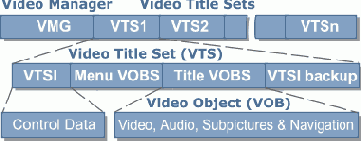
Linear PCM - линейный PCM - формат несжатого (т.е. без потери качества) звука, используемый для записи звука в некоторых DVD-Video дисках. Отличается от PCM звука на обычных аудио компакт-дисках повышенной частотой дискретизации от 48 до 96 kHz и разрядностью 16, 20, или 24 бит. Этот формат используется в основном только на DVD-Video дисках с записями выступлений различных музыкантов. Широкому использованию этого формата в DVD-Video дисках мешает его высокий (иными словами, звук в таком формате занимает слишком много места), составляющий минимально около 1500 кбит/сек.
Motion Menu - видео меню - меню в DVD-Video дисках, включающее в себя видеофрагменты.
Multi-angles - под несколькими углами - показ одного и того же изображения, снятого разными камерами. Такая возможность заложена в стандарт на DVD-Video диск, но она практически никогда не применяется. Объясняется это тем, что слишком много места на диске требует каждая видеодорожка и, кроме этого, дополнительными затратами при съемке самого фильма.
PGC - Program Chain (программная цепочка). Основной элемент структуры содержания DVD- Video диска, состоит из нескольких , связанных вместе для последовательного воспроизведения. На DVD-Video диске обязательно должна быть хотя бы одна PGC.
Program - программа - под программой в DVD среде понимается набор аудио и видео фрагментов. Включает в себя несколько ячеек ().
PTT - Part of Title - фрагмент тайтла - часть тайтла, иными словами глава или сцена.
RF modulation - Radio Frequency Modulation - частотная модуляция - в эпоху проигрывателей лазерных видеодисков цифровой звук передавался с таких проигрывателей на усилитель в частотно-модулированной форме. Во многих современных DVD плеерах есть возможность вывода звука в таком же виде для совместимости с различными усилителями (ресиверами).
Seamless playback - непрерывное (дословно бесшовное) воспроизведение - возможность перехода внутри без перерыва в воспроизведении видео.
Slide Show - последовательный показ статичных изображений DVD плеером, причем длительность показа каждого изображения определяется автором DVD диска при его создании. Вместе с картинками можно дать звуковое сопровождение.
Still Menu - неподвижное меню - меню в DVD-Video дисках, не имеющее подвижных элементов.
Still Show - последовательный показ статичных изображений DVD плеером. Отличается от тем, что изображения меняют друг друга только после нажатия кнопки на пульте DVD плеера и Still Show не может иметь звукового сопровождения.
Subpicture - в DVD-Video дисках основополагающий способ представления тех элементов меню, которые могут изменять свой вид на экране в зависимости от действий пользователя. Создавая subpicture в программе DVD-Authoring, автор DVD-Video диска фактически указывает DVD плееру, каким образом он должен отображать на экране элементы управления в меню DVD-Video диска. В простейших программах DVD-Authoring subpicture создается самой программой по собственному усмотрению, поэтому в таких программах неизбежны ограничения возможностей автора в разработке меню.
Title- тайтл - наибольший элемент компоновки в DVD-Video диске. DVD- Video диск может содержать до 99 тайтлов, выбрать которые можно через title меню.
Variable Bit Rate (VBR) - переменная скорость при кодировании - термин, применяемый для описания параметров кодирования в ряде вариантов MPEG формата. В отличие от скорость выходного потока MPEG кодера будет зависеть от вида кодируемого видеоматериала. Как правило, при использовании VBR режима кодеру указываются средняя, максимальная и минимальная скорость потока. В этом случае кодер подбирает оптимальную скорость потока в зависимости от динамики конкретного фрагмента фильма, сохраняя среднюю скорость потока постоянной. Поскольку режим VBR позволяет уменьшить размер получаемого MPEG файла без ущерба для его качества, он применяется в подавляющем большинстве случаев для кодирования фильмов для DVD-Video дисков. Режим CBR применяется только для кодирования коротких фильмов, которые и при наивысшей скорости потока помещаются на DVD-Video диск.
VMG - Video Manager - видео менеджер - меню диска, служит для доступа ко всем на диске. Тем не менее реально может не использоваться, если на диске только один . Если больше, чем один, то только через VMG можно получить доступ к любому .
VTS - Video Title Set - набор тайтлов - контейнер для практически всех составляющих DVD-Video диска. Именно внутри VTS устанавливаются строгие ограничения по единому стандарту применяемых файлов. Может содержать до 99 .
© 1997-2003 , все права защищены.
Help file designed & created by from
E
ECC - Error Control Correction - режим контроля функционирования памяти с восстановлением ошибок. Применяется в некоторых материнских платах с соответствующими наборами микросхем для особо критичных к надежности функционирования компьютеров. В основном это сервера и мощные графические станции с большими объемами памяти. Для этого обязательно должны быть установлены планки памяти с истинной четностью. В этом режиме возможно исправление только ОДИНОЧНЫХ ошибок, т.е. ошибку в одном бите из 64, которые считывает процессор.
ECP - Enhanced Capability Port - порт с расширенными возможностями - отличается от стандартного принтерного порта с интерфейсом Centronics, тем, что передаваемая информация разделяется на команды и данные с поддержкой режима и кодирования по методу RLE (Run-Length Encoding - кодирование повторяющихся последовательностей данных).
EPP - Enhanced Parallel Port - расширенный параллельный порт - двунаправленный вариант принтерного порта с максимальной скоростью приема/передачи данных до 2 MB/c. Стало возможным адресация нескольких устройств, ввод 8-ми разрядных данных. Для буферизации данных используется память с FIFO организацией объемом в 16 байт.
ESCD - Extended System Configuration Data - расширенные конфигурационные данные системы - сохраняемые в энергонезависимой памяти на материнской плате параметры Plug&Play устройств. Блок данных ESCD обновляется только в случае изменения аппаратной конфигурации компьютера, т.е. либо замены каких-либо компонент, либо изменения соответствующих параметров BIOS (например, прерываний). Задача ESCD - ускорить конфигурирование компьютера BIOS'ом при включении компьютера или его перезагрузке.
Ethernet - архитектура сетей с разделяемой средой и широковещательной передачей (все узлы получают пакет одновременно), метод доступа - CSMA/CD. Стандарт определен документом IEEE 802.3. Физическая топология - шина для экранированного коаксиального кабеля (коаксиала), звезда - для витой пары, двухточечное соединение - для оптоволоконного кабеля (оптоволокна).
Extended Data Output - при работе на запись не дает никаких преимуществ по сравнению с , но требует существенно меньше времени при чтении за счет того, что данные удерживаются на выходе микросхемы EDO DRAM дольше, чем в . EDO (как и FPM) не дает никаких преимуществ при произвольной выборке данных из памяти, но такая ситуация возникает крайне редко. На микросхемах EDO DRAM указывается время доступа в наносекундах к данным в случайном порядке.
© 1997-2003 , все права защищены.
Help file designed & created by from
F
Fast Page Mode - самый старый вид памяти, который стал применяться еще в 80-х годах. Отличается от стандартной тем, что позволяет сократить чтение/запись данных, расположенных один за другим в памяти, но при этом на каждое слово требуется не менее трех тактов системной шины. На микросхемах Fast Page Mode DRAM указывается время доступа в наносекундах к данным в случайном порядке.
FCC - Federal Communication Commission - организация в США, сертифицирующая любую электронную аппаратуру на предмет опасности ее излучения для людей и/или для другой электронной техники. Два типа сертификатов выдаются этой организацией - FCC-Class A - разрешается только для профессионального применения и FCC-Class B - разрешается использовать везде.
FDDI - Fiber Distributed Data Interface - стандартизированная спецификация ANSI X3T9.5 для сетевой архитектуры высокоскоростной передачи данных в основном по оптоволоконным линиям. Скорость передачи - 100 Мбит/с. Топология - либо кольцо (двойное) либо гибридная (включение звездообразных или древовидных подсетей в главную сеть через концентратор). Метод доступа - маркерный с возможностью одновременного циркулирования множества кадров в кольце. Максимальное количество станций - 1000, расстояние между станциями до 2 км при многомодовом и до 45 км при одномодовом кабеле, затухание сигнала между станциями 11 дБ, длина кольца до 100 км (может увеличиваться за счет применения дополнительных повторителей. В некоторых случаях вторичное кольцо используется для удвоения пропускной способности. Реализация сети в настоящее время стоит достаточно дорого.
FlexATX - гибкий ATX - подмножество самого массового форм-фактора корпусов и материнских плат. Таблица ниже описывает основные параметры этого формата:
| Размер материнской платы не более 229х191 мм | Позволяет применять небольшие дешевые корпуса |
| Совместимость с задней панелью под ввод/вывод для обычных ATX корпусов | Возможна установка материнской Flex ATX платы в обычный ATX корпус |
| Совместимость по крепежу с обычной ATX материнской платы | Возможна установка материнской Flex ATX платы в обычный ATX корпус |
| Допускает установку процессоров только в Socket конструктиве | Снижение стоимости готовой системы |
FIFO - First Input First Output - первый вошел и первый вышел - способ организации памяти, при котором записанные данные сдвигаются вперед при поступлении новых данных. Как правило, память с такой организацией используется в качестве буферной при приеме/передаче данных.
FM Music Synthesizer - синтезатор MIDI с частотной модуляцией (Frequency Modulated) имеет несколько каналов (голосов). Каждый канал содержит два и более синусоидальных генератора (оператора), управляющих параметрами (частота, амплитуда) друг друга. Качество звука при чистом синтезе среднее даже при 20-ти голосом синтезаторе, так как все звуки инструментов создаются искусственно. Для более качественного звучания используется синтезатор на .
Frequency Response - диапазон частот - одна из основных характеристик аудиоаппаратуры, в том числе и звуковых карт компьютеров. Определяется как возможность воспроизведения указанных частот с отклонением от плоской амплитудно-частотной характеристики не более чем на +- 3 dB. Диапазон воспроизводимых частот для качественной аудиоаппаратуры должен быть не уже 20 Hz - 20 kHz.
Full-Duplex - полный дуплекс - протокол, при котором прием и передача данных может быть выполнена одновременно, в отличие от .
© 1997-2003 , все права защищены.
Help file designed & created by from
Формирование дорожек проекта
Приступим к формированию Дорожек проекта. Т.е. соберём из введённых нами данных объекты (клипы и меню) из которых чуть позже соберём наш DVD-диск.
© 1997-2003 , все права защищены.
Help file designed & created by from
DVD Authoring 1.0 DVD своими руками
Giant Magnetoresistive Heads (GMR) - головки на эффекте гигантской магниторезистивности (устойчивости) - технология, позволившая создать головки для жестких дисков с высокой чувствительностью к изменению магнитного поля, что дало возможность резко повысить плотность записи на жесткий диск.
© 1997-2003 , все права защищены.
Help file designed & created by from
Глоссарий
В этом разделе разъясняются многие термины из материалов на нашем сервере. Он постоянно пополняется по мере появления новых терминов, требующих комментариев.
По терминам 3D графики лучше обратиться к "", по терминам SCSI - к "", по терминологии DVD - к "".
© 1997-2003 , все права защищены.
Help file designed & created by from
Группы команд
| Link (Соединить) | Старт видео в текущем домене | Set, Compare и SetSystem |
| Jump | Старт видео в указанном домене | Compare |
| GoTo | Переход к другой команде навигации | Compare |
| Compare | Сравнивает указанные параметры | Jump, GoTo, Set, Link и SetSystem |
| SetSystem | Устанавливает навигационные параметры | Link и Compare |
| Set | Задает значения GPRM | Link и Compare |
H
Half-Duplex- полу дуплекс - протокол, поддерживающий передачу данных в обоих направлениях, но не одновременно. При возможно вести одновременно прием и передачу данных.
HDTV - High-Definition TV - телевидение высокой четкости, использующее (или, точнее, которое должно использовать) исключительно цифровые методы обработки и получения телевизионной информации.
HRTF - Head-Related Transfer Functions - функции передачи звука, зависящие от головы человека - концепция передачи звука, основанная на специфических особенностях восприятия звуков человеком. Человеческое ухо имеет нелинейную амплитудно-частотную характеристику, причем с уменьшением уровня громкости звука нелинейность возрастает.
Hub - хаб является обязательным (кроме двухточечной сети) соединительным элементом сети на и средством расширения топологических, функциональных и скоростных возможностей для любых сред передачи. Простейшие хабы являются многопортовыми повторителями. Хабы могут иметь набор разъемов BNC, RJ-45, AUI, обеспечивая выбор кабеля для передачи от источника к приемнику. К порту хаба можно подключить как отдельный узел, так и другой хаб. Хабы с набором разнотипных портов позволяют объединять сегменты сетей с различными кабельными системами. Существуют более сложные и дорогие варианты , .
© 1997-2003 , все права защищены.
Help file designed & created by from
I
Interrupt (hardware) - прерывание (аппаратное) - механизм, позволяющий периферийному устройству сообщить о необходимости его срочного обслуживания. Запрос от устройства поступает в контроллер прерываний, а он, в свою очередь, сообщает о запросе процессору. Процессор в этом случае прерывает свою работу и переходит к программе обслуживания данного запроса.
Interrupt (software) - прерывание (программное) - команда процессора, позволяющая выполнить безусловный вызов подпрограммы, адрес точки входа в которую однозначно определяется номером программного прерывания.
- стандарт на обмен цифровыми данными и командами, разработанный для бытовой аудио и видео аппаратуры. В компьютерной периферии иногда применяется для подключения соответствующих источников (например, декодеров) к звуковым платам. Разъем имеет четыре контакта.
© 1997-2003 , все права защищены.
Help file designed & created by from
J
JEDEC - Joint Electron Device Engineering Council - организация, определяющая ряд стандартов в электронной промышленности.
JPEG - Joint Photographic Expert Group - метод сжатия неподвижных изображений, основанный на одновременной обработке информации матрицы пикселей (например, 8х8) в пространстве Y-U-V с приоритетом сохранения яркостной информации. Изображение восстанавливается с некоторыми небольшими потерями качества. Степень сжатия зависит от характера изображения и размера матрицы квантования. Этот формат стал фактическим стандартом в Internet для обмена изображениями, в основном фотографиями.
© 1997-2003 , все права защищены.
Help file designed & created by from
Как определить качество болванки самому?
Резонный вопрос - если в таблице выше нужного мне типа болванки нет, как понять, хорошие ли болванки мне предлагают? Рецепт здесь очень простой. Надо купить хотя бы пару болванок для теста, записать их до заполнения, причем совершенно неважно, каким видом данных. Можно просто заполнить ее различными файлами по максимуму. Затем следует запустить программу Nero CD Speed, которая входит в обычный комплект поставки . Если болванка, на которую вы записывали, хорошего качества, то после теста картинка будет примерно такой:
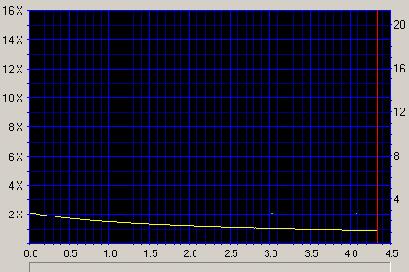
На некачественной болванке тест вообще может не дойти до конца, но в любом случае всегда возникают заметные зубцы на графике и ближе к концу болванки скорость чтения резко падает:
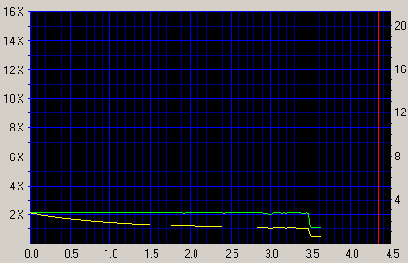
К сожалению, тест с помощью может быть полезен в том и только в том случае, если результат его отрицательный. Компьютерные DVD-ROM намного лучше читают диски, чем бытовые DVD плееры, поэтому хорошие результаты по этому тесту совершенно не означают, что записанный на такую болванку DVD-Video диск будет нормально проигрываться на бытовом плеере. Мы неоднократно убеждались в справедливости этого правила на практике. Отрицательный же результат, наоборот говорит о том, что раз компьютерный DVD-ROM плохо читает болванку, то ждать нормального проигрывания на бытовом плеере не приходится.
© 1997-2003 , все права защищены.
Help file designed & created by from
Команды безусловного перехода (Jump)
Команды перехода (Jump) применяются автором чаще других и чаще всего сам автор об этом и не подозревает, поскольку именно в команды Jump преобразуются большинство действия автора по соединению объектов фильма связями. Команды Jump могут быть такими:
Jump to PGC (Переход к PGC) - соединяет меню или тайтл с другим меню или тайтлом внутри одного VTS.
Jump to Program (Переход к Program в PGC) - соединяет меню или тайтл с chapter (сценой, главой) внутри одной PGC.
Jump to Cell (Переход к ячейке) - соединяет меню или тайтл с ячейкой (Cell) внутри одной PGC.
Jump by Sub-Instructions (Переход с выполнением дополнительной операции) - с помощью этой команды можно решить много задач, но самым популярным применением команды является возврат из меню в то же место фильма, откуда выполнялся переход в меню - Jump by Sub-Instructions/Resume. Также может использоваться для изменения содержимого регистра SPRM 8 изменением номера текущей выделяемой кнопки.
Jump to Title (Переход к тайтлу) - соединяет меню или тайтл с любым тайтлом внутри одного VTS.
Jump to Part of Title (Переход к главе(сцене) - соединяет тайтл с главой (сценой) внутри того же тайтла. Не может быть использована в Pre.
Jump to Part of Title in VTS (Переход к главе(сцене) внутри VTS) - соединяет тайтл с любой главой (сценой) в любом тайтле внутри VTS. Может быть использована в Pre.
Jump to PGC in System Space (Переход к PGC в проекте) - соединяет тайтл или меню с другим тайтлом или меню в проекте. Необходима для соединения компонентов проекта из разных VTS или, например, для соединений из Video Manager в VTS.
© 1997-2003 , все права защищены.
Help file designed & created by from
Команды в Scenarist
Собственно говоря, все действия автора по соединению между собой объектов DVD проекта преобразуются программой Scenarist в различные команды. Но кроме автоматически формируемых команд, существует множество команд, которые автор может добавить только вручную. "Прикрепить" команды можно только к таким объектам в PGC:
Pre - команды будут выполняться ДО воспроизведения PGC. На один Pre можно "повесить" до 128 команд.
Post - команды будут выполняться ПОСЛЕ воспроизведения PGC. На один Post можно "повесить" до 128 команд.
Cell - команда будет выполняться после воспроизведения ячейки (Cell) PGC. На одну Cell можно формально "повесить" до 128 команд, но выполнится только первая из них. Если в PGC только одна Cell, то команда в Cell будет выполнена раньше команды (команд) в Post. Команды на Cell рекомендуется назначать только в случае невозможности какого-либо иного пути, поскольку это приведет в большинстве случаев к заметной на глаз задержке при воспроизведении фильма и флаг SM Cell с командой автоматически изменится на NSM.
Btns - в этом месте изначально можно "повесить" только команды перехода, которые потом, впрочем, можно изменить. Но добавить какие-либо команды в Simulation Window или еще каким-либо способом нельзя.
© 1997-2003 , все права защищены.
Help file designed & created by from
Результаты тестирования, которое реально шло
Результаты тестирования, которое реально шло достаточно долгое время, произвели на нас удручающее впечатление. Особенно расстроила особенность всех дешевых болванок (и дорогой Memorex) давать дефекты при воспроизведении записи в конце диска. Это плохо тем, что не все авторы DVD дисков просматривают их после записи до конца и могут не знать о том, что на самом деле конец фильма может не проигрываться нормально. Из реально доступных в России болванок приличными можно назвать только Verbatim и TDK (поскольку DVD-R от Pioneer есть тоже Verbatim). Цена Verbatim в 1.5-2 раза выше no brand болванок, но стоит тщательно подумать перед приобретением дешевых болванок, поскольку поговорка "не гонялся бы ты поп за дешевизной" может быть в данном случае очень актуальной.
Единственная, на наш взгляд, область применения дешевых болванок - это резервное хранение данных, поскольку сам Pioneer 104/103 их читает нормально, а если не записывать данные до заполнения диска, то и другие DVD-ROM смогут их читать. Кроме этого, есть еще одна крайне неприятная особенность дешевых болванок - недолговечность параметров. Мы столкнулись с тем, что у ряда пользователей, купивших дешевые DVD-R болванки полгода тому назад, резко ухудшилось качество чтения их на бытовых DVD плеерах. К сожалению, здесь тестированием нельзя определить, как долго читаемость болванки будет сохраняться на высоком уровне.
Кроме этого, можно сделать еще один вывод - если по каким-то причинам вы используете no brand DVD-R болванки, то создавать DVD-Video диски для них настоятельно рекомендуется программами или .
Но ситуацию не стоит драматизировать. Подобная картина лет 5 назад была и среди CD-R болванок, но сейчас она изменилась и разительной разницы в качестве CD-R нет. Рынок выдавит некачественные болванки, но пока следует быть очень осторожными. Мы с удовольствием разместим информацию о не упомянутых в этой заметке болванках и ее можно присылать на .
© 1997-2003 , все права защищены.
Help file designed & created by from
Коротко о многом
Теперь мы можем перейти к краткому анализу наиболее популярных программ для DVD Authoring. Как и всякий другой подобный анализ, он частично субъективен, но тем не менее:
M
MIDI - Music Instrument Device Interface - стандарт на язык и аппаратуру представления звуков различных инструментов. Команды MIDI сообщают аппаратуре, у какого инструмента, на какой октаве и какая нота должна звучать. Поэтому запись мелодии в MIDI командах очень компактна. Существует много разновидностей этого стандарта - General MIDI, Roland MT-20 и т.д.
MIDI Interface - порт подключения внешних MIDI-устройств. Интерфейс - токовая петля с питанием от передатчика и гальванической развязкой входных цепей, выведен на контакты 12, 15 разъема игрового адаптера (джойстика).
M-JPEG - Motion JPEG - метод сжатия для обработки движущихся изображений. Используется в ряде устройств среднего (по стоимости) уровня для ввода в компьютер видеоинформации.
MicroATX - уменьшенный ATX - подмножество формата ATX, отличается уменьшенным размером материнской платы - 244х244 мм. Допускает установку процессоров в любых коструктивах.
MPEG - Motion Picture Expert Group - организация-разработчик стандартов на типы кодирования видео- и аудио сигналов.
MPEG-1 - также стандарты ISO/IES 11172 - тип кодирования видеоизображения и/или звука, позволяющий при потоке данных на уровне 1.5 Mbit/s (170 kBytes/s) передавать изображение с качеством бытового кассетного видеомагнитофона стандарта VHS (Video Home System) со стереофоническим звуковым сопровождением. Исходное изображение - 352х240 пикселей, 30 кадров в секунду. В стандарт также входит программная реализация кодера и декодера на языке С. Низкая скорость потока данных позволяет использовать в качестве носителя видеоинформации обыкновенный четырех- и более скоростной CD-ROM. Диски в MPEG-1 формате обычно обозначаются как Video CD.
MPEG-2 - ISO/IEC 13818 - стандарт на кодирование для высококачественной передачи и хранения изображений в вещательном формате (720х480 пикселей), аудиоинформации и данных при потоке 28 Mbit/c (3.5 MBytes/s). Стандарт предусматривает одновременную передачу множества TV-каналов с возможностью шифрования для ограничения доступа к информации. Допускается многоканальная передача аудио данных (2 канала аудио потока MPEG-2 эквивалентны потоку ). Этот формат пока не имеет массового применения, но с появлением DVD накопителей CD-ROM началось расширение сферы его использования.
MP3 - MPEG Audio Layer 3 - третий аудио слой в MPEG - популярная технология сжатия звука, являющаяся неотъемлемой частью стандартов и . Позволяет сохранить качество звучания, подобное качеству обычных аудио компакт-дисков, даже при сжатии в соотношении 1:12. Стал широко применяться именно как способ компрессии аудио (а не только для записи звука на видеодисках MPEG форматов) в Internet из-за малых размеров сжатых аудио файлов. Возможно, благодаря MP3, обычные аудио плееры постепенно будут замены на MP3 плееры, не имеющие никакой механики, с малым энергопотреблением и высоким качеством звука.
MPR-II - Стандарт безопасности мониторов, разработанный Национальной лабораторией измерения и тестирования Швеции в 1987 году. Стал активно поддерживаться производителями мониторов с 1990 года. Этим стандартом устанавливается максимальный уровень излучения на расстоянии 50 см от монитора 2.5 V/m.
© 1997-2003 , все права защищены.
Help file designed & created by from
Маленькие хитрости
Здесь мы будем публиковать информацию по интересным и не указанным явно в документации возможностям программы, а также по решению ряда проблем при ее использовании в виде FAQ.
У меня почему-то мерцают различные элементы неподвижных меню. Кроме этого, часто элементы выделения (квадраты, например) "теряют" одну сторону изображения. Можно ли избежать подобных неприятностей и как?
Избежать этих раздражающе неприятных моментов можно, если придерживаться нескольких простых правил:
Линии в subpicture всегда рисовать толщиной не менее 2 пикселей
Количество пикселей в нарисованном вами графическом элементе subpicture должно быть четным.
Большие элементы выделения в меню наиболее правильно делать как подсветку, т.е. красивая и интересная рамка, например, создается по всем правилам подбора цветов, с обязательным сглаживанием (soft) краев и anti-aliasing. Для выделения этой рамки в subpicture следует нарисовать рамку чуть меньшего или такого же размера без размытия краев и anti-aliasing, но с условием установки яркости в меню НЕ БОЛЕЕ 50-60%. Тоже относится и к тексту - нельзя присваивать 100% яркость тексту в качестве элемента выделения - он получится практически всегда "размытым" на экране телевизора.
Если изображение рисуется в графическом редакторе с "нуля", то она должно быть размером 768х576.
Если вы планируете нарисовать текст, рамки и т.п. в графическом редакторе и хотите в качестве фона использовать кадр из DV клипа, этот кадр должен быть приведен также к размеру 768х576 и только после этого вставлен как фон для меню.
По завершении создания меню его картинка и subpicture должны быть сохранены с разрешением 720x576 с обязательной отменой параметра Keep Aspect Ratio (или аналогичного ему).
Если вы сомневаетесь в правильности созданного вами неподвижного меню, настоятельно рекомендуем создать из файла меню DV клип и просмотреть его на экране телевизора через видеокамеру. Если мерцания и других артефактов не будет, то их не будет и после авторинга диска.
Крайне редко, но в артефактах бывают виноваты встроенные MPEG кодеры программ DVD авторинга. Это обнаруживается в том случае, если меню как DV клип воспроизводилось нормально, а после авторинга, уже на DVD диске, появились артефакты. Если такой эффект появился, то "переведите" ваше неподвижное меню в motion, поскольку motion menu никак не меняется программой DVD авторинга.
К сожалению, эти правила полностью применимы только к некоторым программам DVD авторинга, таким как или . Мерцающие меню, "усеченные" рамки и т.п. при авторинге в этих программах могут появиться только благодаря небрежному отношению автора диска к своей работе. В массовых, недорогих программах, которые не дают автору прямой доступ к subpicture, таких как Ulead DVD Workshop, Dazzle DVD Complete, Pinnacle Studio 8 и т.п. артефакты возможны и безвсякой вины автора, из-за несовершенства алгоритмов генерации subpicture и встроенных кодеров MPEG.
Правила по размерам меню в 768х576 мы уже приводили, но считаем не лишним их снова повторить.
Создал проект для освоения возможностей Scenarist из коротких фрагментов видео и обнаружил, что DVD-Video диск, полученный в результате работы над тестовым проектом, совершенно по разному работает на разных плеерах. В чем может быть дело, в ошибке Scenarist?
Нет, Scenarist делает все правильно. Дело в том, что каждый минимальный фрагмент (Cell) файла с видео, используемый для создания DVD диска, должен быть продолжительностью не менее 6 VOBU (VOB Unit), каждый из VOBU, в свою очередь, может быть от 0.4 до 1 секунды. Если это условие не выдержать, то проблемы с совместимостью вам гарантированы. Еще раз обращаем ваше внимание, что речь идет о Cell, т.е. минимальном объекте DVD-Video диска. Отсюда следует и то, что chapters (scenes) нельзя ставить чаще, чем 1 раз в 7 секунд. Мы же рекомендуем использовать Cell продолжительностью не менее 15 секунд. Кстати, компонуя диск, Scenarist сообщает о слишком коротких Cell таким образом:
Warning The Prev Cell<sp-16-t-scn-cell>, the Current Cell<sp-Costa-Dourada-t-scn-ce> and the Next Cell<sp-17-t-scn-cell> are connected seamlessly and the Current Cell<sp-Costa-Dourada-t-scn-ce>(VOBU:5) has less than 6 VOBU.(PGC:<sp-01-t-pgc> (Title:<Title_2> VTS:<VTS_1>) )
Warning Some DVD players have problems with this limitation.
Благодарим Валерия Комягина за помощь в подготовке этого ответа.
В каждом своем проекте я создаю несколько меню эпизодов, в которых используются одинаковые subpicture, но, тем не менее, для каждого меню мне приходится задавать кнопки отдельно. Нельзя ли автоматизировать этот процесс?
Конечно, можно и, добавим к этому, нужно, тем более что это очень просто. Сначала необходимо указать кнопки для первого меню, задать правила перемещения курсора, после чего выбрать в Track Editor содержимое Hightlight дорожки. Затем по правой кнопке мыши в появившемся меню выбрать Copy, открыть дорожку с другим подобным меню, выбрать курсором дорожку Highlight, нажать правую кнопку мыши и выбрать Paste. Далее проделать тоже самое для остальных меню.
Где можно обсудить проблемы с программой Scenarist и задать вопросы по ней?
Это можно сделать в конференции по Scenarist .
Создал несколько проектов на Scenarist, удалил их с диска за ненадобностью, но до сих пор при запуске программы на новый проект она выводит список всех проектов, которые я когда-либо делал. Как избавиться от старых "хвостов"?
Очень просто. Надо найти в директории, в которой установлен Scenarist, файл scenarist.ini и с помощью Notepad (Блокнот) удалить строчки в последней секции [Recent Files List] этого файла.
Совет прислан Борисом Прохоровым.
© 1997-2003 , все права защищены.
Help file designed & created by from
Маленькие хитрости и особенности
Здесь хотелось бы привести небольшой FAQ по программе.
У меня почему-то мерцают различные элементы неподвижных меню. Кроме этого, часто элементы выделения (квадраты, например) "теряют" одну сторону изображения. Можно ли избежать подобных неприятностей и как?
Избежать этих раздражающе неприятных моментов можно, если придерживаться нескольких простых правил:
Линии в subpicture всегда рисовать толщиной не менее 2 пикселей.
Количество пикселей в нарисованном вами графическом элементе subpicture должно быть четным.
Большие элементы выделения в меню наиболее правильно делать как подсветку, т.е. красивая и интересная рамка, например, создается по всем правилам подбора цветов, с обязательным сглаживанием (soft) краев и anti-aliasing. Для выделения этой рамки в subpicture следует нарисовать рамку чуть меньшего или такого же размера без размытия краев и anti-aliasing, но с условием установки яркости в меню НЕ БОЛЕЕ 50-60%. Тоже относится и к тексту - нельзя присваивать 100% яркость тексту в качестве элемента выделения - он получится практически всегда "размытым" на экране телевизора.
Если изображение рисуется в графическом редакторе с "нуля", то она должно быть размером 768х576.
Если вы планируете нарисовать текст, рамки и т.п. в графическом редакторе и хотите в качестве фона использовать кадр из DV клипа, этот кадр должен быть приведен также к размеру 768х576 и только после этого вставлен как фон для меню.
По завершении создания меню его картинка и subpicture должны быть сохранены с разрешением 720x576 с обязательной отменой параметра Keep Aspect Ratio (или аналогичного ему).
Если вы сомневаетесь в правильности созданного вами неподвижного меню, настоятельно рекомендуем создать из файла меню DV клип и просмотреть его на экране телевизора через видеокамеру. Если мерцания и других артефактов не будет, то их не будет и после авторинга диска.
Крайне редко, но в артефактах бывают виноваты встроенные MPEG кодеры программ DVD авторинга. Это обнаруживается в том случае, если меню как DV клип воспроизводилось нормально, а после авторинга, уже на DVD диске, появились артефакты. Если такой эффект появился, то "переведите" ваше неподвижное меню в motion, поскольку motion menu никак не меняется программой DVD авторинга.
К сожалению, эти правила полностью применимы только к некоторым программам DVD авторинга, таким как или . Мерцающие меню, "усеченные" рамки и т.п. при авторинге в этих программах могут появиться только благодаря небрежному отношению автора диска к своей работе. В массовых, недорогих программах, которые не дают автору прямой доступ к subpicture, таких как Ulead DVD Workshop, Dazzle DVD Complete, Pinnacle Studio 8 и т.п. артефакты возможны и без всякой вины автора, из-за несовершенства алгоритмов генерации subpicture и встроенных кодеров MPEG.
Правила по размерам меню в 768х576 мы уже приводили, но считаем не лишним их снова повторить.
Если мой фильм состоит из нескольких MPEG файлов, то у DVD плеера не срабатывает перемотка через границы файлов, хотя весь фильм в целом проигрывается нормально. Как устранить этот недостаток?
Действительно, такой недостаток есть. Обойти его в ReelDVD можно только "склеиванием" в TMPGEnc, например, нескольких MPEG файлов в один. Звук можно "склеить" в видеоредакторе. Второй вариант - использовать .
На коммерческих DVD дисках я часто вижу, что кнопки появляются на Motion Menu не сразу, а через значительный промежуток времени. Мало этого, меню как бы проявляется на экране. Могу ли я сделать тоже самое в ReelDVD?
Да, сделать это можно, причем двумя способами:
"Разрезать" меню на два клипа по месту "проявления" меню. Само "проявление" надо будет сделать в видеоредакторе. Мы не рекомендуем этот способ, поскольку при переходе от файла видео к меню неизбежно возникнет пауза, хоть и короткая, но заметная.
Второй способ более элегантный. Сначала создается файл в видеоредакторе с Motion Menu, "проявление" делается там же. Subpicture создается обычным способом. Далее:
Обычным порядком в проект вводится видеофайл меню, затем subpicture.
Выбирается это меню на монтажном столе.
Создаются и назначаются все кнопки меню как обычно.
Выбирается видеоклип меню на timeline Track Editor.
В окне
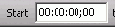
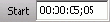
Сдвиньте видеоклип и звук к нему назад, в 0-ую отметку. На этом процесс закончен и вид timeline будет такой:

Вы рекомендуете делать отдельно still меню и subpicture к нему. Какой в этом смысл, если можно все оставить в одном файле Photoshop?
Действительно, все можно оставить в одном файле Photoshop, но такой способ имеет два минуса:
Не получается сделать невидимыми слои subpicture в режиме Display.
Изменение дизайна меню потребует полного переназначения кнопок.
Можно ли заменить собственно меню (motion или still), если мне нужно только немного подправить дизайн, не трогая кнопки и, соответственно, не переназначая их?
Да, можно. Это действительно очень удобно. Для замены видеоклипа motion menu надо выбрать на монтажном столе клип меню, затем выбрать только видео из клипа на timeline. После такого выбора внизу появится окошко:

Нажав на кнопку с точками, следует указать новый файл с меню. То же самое можно проделать и с аудиодорожкой и с фоном от still меню. Единственная особенность - программа не будет конвертировать аудио в формате PCM в Dolby - файл при замене должен быть в том же формате, что и исходный. Возможность замены файлов позволяет дать совет - если на создаваемом вами DVD-Video диске осталось свободное место - удлините motion меню вместе с музыкальным сопровождением. Это позволит поднять зрелищность диска, поскольку циклы воспроизведения меню станут длиннее и музыка не будет так часто обрываться.
Я очень часто делаю однотипные DVD-Video диски (свадьбы). Как мне сделать так, чтобы я мог менять только видеофайлы, не занимаясь переназначением кнопок, связями и т.п.?
Это очень просто. Можно делать так, как в ответе на предыдущий вопрос, но правильнее всего воспользоваться тем, что ReelDVD позволяет создавать шаблоны проектов. Для сохранения проекта как шаблона, надо выбрать File/Save as и в вариантах сохранения выбрать Storyboard Template. Теперь при выборе File/New ReelDVD будет предлагать вам выбрать нужный шаблон.
Занимаясь любительским DVD-Authoring'ом обнаружил странную особенность - при проигрывании любительских фильмов на дисплее большинства brand name DVD плееров вместо индикации глав и времени просто отображается слово Play. С другой стороны плееры BBK и аналогичные отображают все правильно. Возможно ли сделать индикацию глав и времени доступной для всех плееров?
Действительно, такая проблема имеет место быть и связана она с некоторыми особенностями стандарта на DVD видео диски. Подробное рассмотрение этих особенностей нецелесообразно в силу большого объема информации по этой теме. Решить эту проблему можно довольно простым способом:
Переписать программу .
Создать необходимые для записи DVD диска файлы на жестком диске компьютера.
Запустить IfoEdit
Нажав Open, выбрать файл VIDEO_TS.IFO.
В верхней половине окна программы выбрать строку VMG_PTT_SRPT - Video Manager Title Play Map Table, как показано на рисунке:

В нижнем окне программы выбрать двойным щелчком мыши строку с адресом [00000008] и изменить имеющееся значение на 0.
Нажать кнопку Save.
Записать DVD болванку и убедиться в правильности отображения главы/времени.
Совет прислан .
Мне "медведь на руку наступил", совсем не умею рисовать и мне очень трудно самому создавать меню, но хотелось бы использовать преимущества ReelDVD и Scenarist. Как это можно сделать?
Это вполне возможно. Необходимо установить себе программу Ulead DVD Workshop, сделать в ней меню (рисовать в нем не требуется вообще), причем легко создаются многооконные motion menu и запустить создавать образ DVD-Video диска. Во время компиляции проекта DVD Workshop во временной папке ~menutemp создает файлы такого вида:
0fceda38-0fc2-4db1-8203-32d224ff5e94HLIMG.bmp
0fceda38-0fc2-4db1-8203-32d224ff5e94IMG.mpg
Это и есть меню (mpg) с subpicture (bmp). Следует учесть, что после закрытия Workshop стирает все временные файлы.
Совет прислан .
Существуют ли готовые шаблоны для DVD меню, которые можно было бы использовать для создания своих дисков, т.е. шаблоны с возможностью их редактирования?
Да, существуют. Необходимо установить себе программу Ulead DVD Workshop и после ее установки переписать в любое удобное место каталог \Program Files\Ulead Systems\ Ulead DVD Workshop\ Contents со всем его содержимым, затем на новом месте удалить каталоги TextEffects, Audio и Video. Теперь в директории Image у вас есть масса фонов для меню, а в остальных каталогах меню, кнопки, объекты и т.п. Несмотря на совершенно неизвестные расширения имен файлов в этих каталогах, все эти файлы являются ни чем иным, как файлами .UFO программы Ulead Photoimpact. Поэтому, присвоив им для удобства расширение .ufo, вы можете легко использовать их как заготовки для своих меню. Если уже больший опыт работы есть в Adobe Photoshop, то в Photoimpact можно легко преобразовать их в формат Photoshop.
© 1997-2003 , все права защищены.
Help file designed & created by Tools
N
NorthBridge - северный мост - принятый среди изготовителей chipset (наборов микросхем) термин, обозначающий системный контроллер, в который входит контроллер системной шины, шин AGP и PCI, памяти и кэш-памяти (для наборов под обычный Pentium). Как правило, это одна микросхема и именно по ней называется весь набор.
NVS - Non-Volatile Sleep - неразрушающий сон - функция , позволяющая восстановить систему в случае как потери питания, так и полного "засыпания". Если операционная система поддерживает эту функцию, возможно сохранение всей структуры данных на диск с последующим отключением питания даже от оперативной памяти. Недостаток данного способа - медленное "пробуждение".
© 1997-2003 , все права защищены.
Help file designed & created by from
Настройка проекта
Работа программы после ее запуска начинается с выбора проекта:
в окне Project Manager, нажимаем кнопку New.
попадаем в Scenarist NT Project Wizard, и нажимаем кнопку Next.
нажимаем кнопку … и указываем имя файла проекта и его местонахождение, затем нажимаем кнопку Next. Имя может быть любым, конечно.
В следующем окне оставляем в качестве типа диска DVD-Video и нажимаем Next.
В следующем окне оставляем в качестве вида диска Single Layer Disc (однослойный) и нажимаем Next.
Далее устанавливаем параметры кодирования фильма: PAL (720 x 576), 4:3, и нажимаем кнопку Next.
Следующие четыре окна служат для назначения цветов кнопок управления в меню. Оставляем все значения по умолчанию, т.е. четыре раза нажимает кнопку Next.
На вопрос: How many video title set would you like? (Сколько будет фильмов в проекте), ответим: один, т.е. оставим всё как есть и нажмём кнопку Next.
В следующем окне определим место, куда будет записываться результат (мы хотим создать образ DVD-диска). Для этого справа от поля Target (Место назначения) нажмём кнопку … и выберем папку (можно использовать ту же папку, которую вы указали для данного проекта). Нажимаем кнопку Next.
Не используем никаких шаблонов, выбирая I don't want to use template wizard, т.е. нажимаем кнопку Next.
На этом задание параметров проекта завершается. На экране видим результат нашего выбора:
Scenario Name : MyFirstProject
Disc type : DVD Video
Layer type : Single layer
Resolution : PAL
Aspect ratio : 4x3
Number of VTS : 1
Target directory : D:\Temp\Scenarist\Test01\
DVD Root directory : D:\Temp\Scenarist\Test01\0\
Multiplexer directory : D:\Temp\Scenarist\Test01\mux_data\
Теперь осталось нажать кнопку Finish.
© 1997-2003 , все права защищены.
Help file designed & created by from
Назначение кнопок
Но наиболее интересен для нас сейчас редактор кнопок. Для более комфортной работы с ним, его размер рекомендуется увеличить. Для этого в любом месте серого поля окна редактора кнопок надо нажать правую кнопку мыши и снять галку с параметра Allow Docking, после чего растянуть максимально возможно его изображение. Рассмотрим кнопки управления редактированием меню, прежде чем приступим к работе над ним:

 |
- кнопка изменения размера области кнопки меню. | |
 |
- кнопка выделения кнопок меню фильма. | |
 |
- после нажатия этой кнопки на экране появится изображение только собственно , без фона, с теми цветами, которые были применены вами при создании . | |
 |
- после нажатия этой кнопки все, что мы нарисовали в , появится в том цвете, в котором это изображение будет показывать зрителю DVD плеер. | |
 |
- после нажатия этой кнопки вы увидите цвета выбранной зрителем кнопки меню. | |
 |
- после нажатия этой кнопки вы увидите цвет кнопки меню в момент ее выбора (когда зритель нажмет Select) |
 |
| - с помощью этих кнопок управления цветом можно легко изменять цвета из на желаемые вами, а также добиваться "исчезновения" ненужных кнопок. |
Теперь нажмем кнопку


(!!!) - Порядок выделения кнопок меню очень важен. Именно та кнопка, которую вы обведете первой, будет выделена на экране после того, как зритель нажмет на своем пульте кнопку Menu. Выделять кнопки поэтому надо в наиболее разумном порядке, т.е. в том, в котором зритель будет ими пользоваться. Порядок выделения также определяет номер кнопки - нажав цифру с соответствующим номером на пульте управления DVD плеера, зритель выберет тем самым кнопку с этим номером.
По завершении выделения мы увидим:
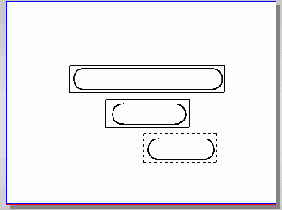
Нажимаем кнопку


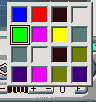
(!!!) - то, что цветов всего 16, не относится к недостаткам ReelDVD, поскольку сами цвета и их количество ограничены DVD спецификацией и никакая другая программа не предложит большего выбора.
(!!!) - обращаем ваше внимание на то, что кнопок управления цветом всего четыре и каждая кнопка управляет только ОРИГИНАЛЬНЫМ цветом из . Если при создании меню вы использовали несколько цветов, то каждым цветом вы будете управлять по его кнопке.
Уберите видимость черного цвета, уменьшив до 0 его интенсивность - и овалы исчезнут с экрана. Далее нажимаем кнопку



Поскольку совершенно очевидно, что в этом меню все перемещения будут только вверх-вниз, сначала выбираем режим прокладки связей вверх, как показано на рисунке выше и соединяем кнопку "О диске" с кнопкой "Эпизоды", затем кнопку "Эпизоды" с кнопкой "Просмотр фильма". Затем выбираем режим прокладки связей вниз и проделываем те же операции, но сверху вниз. На этом вся работа по дизайну главного меню завершена.
Но у нас есть еще меню эпизодов, которое тоже следует ввести в проект. Для этого перетаскиваем на монтажный стол видеоклип к меню, перетаскиваем на него файл с музыкальным сопровождением и завершаем ввод меню перетаскиванием на икону клипа меню с кнопками-текстом. Точно также в режиме




Наконец, мы можем приступить к завершению проекта и нам осталось присвоить кнопкам наших меню нужные функции. Делается это не просто, а очень просто. Посмотрите внимательно на иконы меню на монтажном столе и определите, чем они отличается от икон видеоклипов. Правильно - на нижней грани икон с меню появился символ

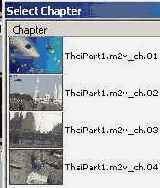
Поскольку первый пункт нашего меню "Просмотр фильма", выбираем мышью первую главу, так как это всегда начало фильма. Программа тут же предложит вам определить, по выбору какой кнопки произойдет переход к началу фильма:
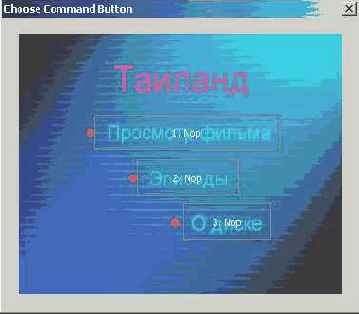
Выбираем, естественно, кнопку "Просмотр фильма". Затем опять соединяем символ

Точно таким же образом назначаем команды кнопкам меню эпизодов - соединяем четыре раза (поскольку в этом меню можно выбрать четыре эпизода) кнопку

После всех описанных действий монтажный стол примет такой "запутанный" вид (на рисунке показан реальный проект с большим количеством меню):
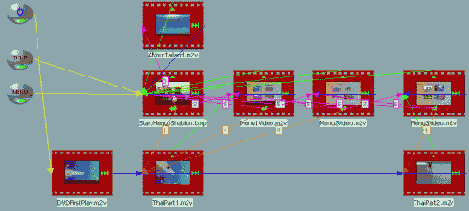
Цифры на линиях просто отражают количество связей данного типа (цвет говорит о типе связи) между элементами проекта.
На всякий случай по завершении работы над проектом следует проиграть его на плеере программы. Пульт управления плеером совпадает с пультом управления обычного DVD проигрывателя, поэтому вы сможете легко проверить правильность проекта.
(!!!) - Рассинхронизация звука и видео при проигрывании проекта на плеере ReelDVD ни в коей мере не означает, что рассинхронизация есть на самом деле и на нее можно не обращать внимания - в готовом диске никакой рассинхронизации не будет.
© 1997-2003 , все права защищены.
Help file designed & created by from
O
Obstruction - преграда, препятствие - это понятие используется в современных системах трехмерного звучания, поддерживаемых многими PCI звуковыми картами. Зная характеристики преграды, программа и/или процессор звуковой карты может правильно отобразить звук от источника, находящегося за преградой, но в той же акустической среде.
Occlusion - это понятие также используется в современных системах трехмерного звучания, поддерживаемых многими PCI звуковыми картами. Оно характеризует свойства стены, такие как материал и толщина, таким образом, что программа и/или процессор звуковой карты может правильно отобразить звук от источника, находящегося за этой стеной.
OLGA - Organic Land Grid Array - массив выводов на органической основе - вид металлического корпуса для интегральных микросхем, в том числе процессоров. Несмотря на такое название, изготовлен на медной основе, что существенно улучшает теплоотвод по сравнению с . Применение OLGA оправдано для микросхем с высоким уровнем тепловыделения, т.е. с частотой 500 MHz и более.
© 1997-2003 , все права защищены.
Help file designed & created by from
Общие параметры (регистры общего назначения)
Регистры общего назначения (GPRM) отличаются от системных (SPRM) тем, что они находятся в полной власти автора диска и он волен проделывать с ними любые допустимые операции. Разрядность GPRM регистра 16 бит и, соответственно, максимальное значение регистра может быть 65535 в десятичной системе или FFFFh в шестнадцатиричной. Значения в регистрах GPRM можно просматривать и изменять во время воспроизведения во вкладке General Params Simulation window. Всего этих регистров 16 и над ними допускаются следующие операции (выполняются по команде Set):
Assign (Присвоение) - присвоение регистру любого числового значения в диапазоне от 0 до 65535, а также значения, находящегося в любом другом GPRM или SPRM регистре.
Exchange (Обмен) - обмен содержимого одного GPRM регистра с другим GPRM регистром.
Add (Сложить) - прибавление к содержимому GPRM регистра числа или содержимого другого регистра или сложение значений в двух GPRM регистрах.
Subtract (Вычитание) - вычитание числа из содержимого GPRM регистра, вычитание из содержимого одного регистра содержимого другого.
Multiplay (Умножение) - умножение числа на содержимое GPRM регистра или умножение содержимого двух GPRM регистров.
Divide (Деление) - деление содержимого GPRM регистра на число или деление содержимого одного GPRM регистра на другой и запись частного от деления, которое не может быть равно нулю.
Remainder (Остаток) - запись остатка от деления числа на значение GPRM регистра или остатка от деления одного регистра GPRM на другой.
Random Value (Случайное значение) - присвоение GPRM регистру случайно выбранного числа, которое не может быть равно нулю.
Bitwise Product (Побитовое умножение) - присвоение GPRM регистру результата побитовой операции AND (И) одного GPRM регистра с другим, числа с GPRM регистром, регистра GPRM с SPRM и т.д.
Bitwise Sum (Побитовое сложение) - присвоение GPRM регистру результата побитовой операции OR (ИЛИ) одного GPRM регистра с другим, числа с GPRM регистром, регистра GPRM с SPRM и т.д.
Exclusive OR (Исключающее ИЛИ) - присвоение GPRM регистру результата побитовой операции Exclusive OR (Исключающее ИЛИ) одного GPRM регистра с другим, числа с GPRM регистром, регистра GPRM с SPRM и т.д.
© 1997-2003 , все права защищены.
Help file designed & created by from
Оформление
Загружаем в Ulead Photoimpact меню из директории Menu\Romance\Ru008.ufo (можно любой образец, разумеется - никакой разницы нет, это просто для примера):

Как видно из рисунка меню, оно вполне подходит для фильма об отпуске где-нибудь на море. Сначала приготовим картинки из фильма для размещения в рамках. Предварительно для каждой картинки следует проделать операции, описанные в разделе (пп.1-5). Сначала узнаем размер самой рамки, выделив ее инструментом Pick Tool и выбрав по правой кнопке мыши Properties:
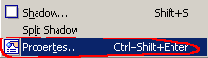
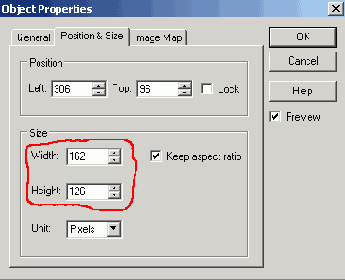
Затем размер каждой картинки меняем в нашем случае на 139/104 пикселя (эти размеры для каждого шаблона меню следует подбирать экспериментально, поскольку размеры рамок варьируются в зависимости от из дизайна и количества рамок в меню, но по опыту можно сразу сказать, что по сравнению с размерами самой рамки, уменьшать размер вставляемой картинки надо минимум на 20-30 пикселей).
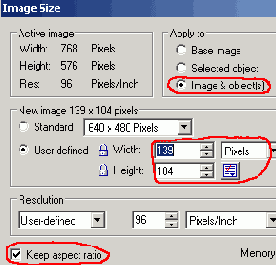
Теперь выделяем картинку инструментом Pick Tool и по правой кнопке мыши копируем ее в буфер командой Copy. Затем щелкаем в любом месте нашего меню и по правой кнопке мыши вставляем нашу картинку в меню командой Paste:

После совмещения картинки из фильма и рамки мы обнаружим, что картинка находится поверх рамки, что, разумеется, неправильно. Для того, чтобы картинка оказалась под рамкой, следует выделить картинку инструментом Pick Tool и по правой кнопке мыши выбрать Arrange/ Send Backward (тоже самое еще проще сделать нажатием Alt+Down) и тем самым переместить картинку на один слой вниз.
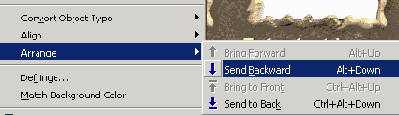
Эту операцию следует проделать несколько раз, до тех пор, пока картинка окажется под рамкой:

Те же действия следует проделать со всеми картинками для нашего меню (в данном случае их 6).Надписи под кадрами из эпизодов и общее название меню делается простым выбором инструмента Text (T) и изменением надписей Enter text here... на требуемые названия. Кроме этого, можно заменить текст 99/99 на те цифры, которые необходимы для вашего меню. На этом собственно оформительская часть работы закончена. Теперь нам нужно создать subpicture для нашего меню.
Оформление меню
Основные правила создания меню достаточно подробно освещались в статье о . Но есть ряд дополнительных возможностей по оформлению меню, которые существуют только в Scenarist и отсутствуют в . Именно об этих особенностях и будет идти речь в этом разделе руководства.
© 1997-2003 , все права защищены.
Help file designed & created by from
P
PD/CD - комбинированный накопитель, записывающий диски на специальный носитель (и их же считывающий) по методу изменения фазы вещества. Пока значительного распространения не имеет и вряд ли будет иметь. Устройство также может читать и обычные CD.
PLGA - Plastic Land Grid Array - массив выводов на пластиковой основе - вид корпуса из пластика для интегральных микросхем, в том числе процессоров. Очень дешев в изготовлении, но имеет не лучшие параметры по теплоотводу.
PMPO - Peak Music Power Output - выходная пиковая музыкальная мощность - показатель выходной мощности аудиоаппаратуры, который, строго говоря, необъективен. Оценить пиковую мощность очень трудно. Некоторые производители определяют PMPO как выходную мощность при 10% нелинейных искажений, другие вообще никак не определяют. Поэтому надпись PMPO = 240 Wt на акустических колонках с номинальной () мощностью 10 Wt вполне может иметь место.
© 1997-2003 , все права защищены.
Help file designed & created by from
Первое тестирование: октябрь-ноябрь 2001 года
В связи с выявленными проблемами совместимости дисков DVD-R/RW и DVD+R/RW мы решили сообщить имеющиеся у нас данные по этой проблеме.
Мы проводили тестирование на одном и том же любительском фильме, сначала записанном на DVD-R, а затем скопированном через жесткий диск на DVD+RW. Сам диск был создан полностью на Ulead DVD Plug-in к программе Ulead MediaStudio Pro 6.5, в котором используется MPEG кодер от Ligos.
| Модель устройстваDVD+RWDVD-R | ||
| Panasonic SR 8585-B | Нет | Да |
| Philips 5200 | Нет | Нет |
| Hitachi JD 2000 | н/д | Да |
| HP DVD 100i | Да | Да |
| Pioneer 113 | н/д | Да |
| Pioneer A03 | Да | Да |
| Creative 1241E | н/д | Да |
| Pioneer 525 | Нет | Да |
| Philips 712(722) | Нет | Да |
| Philips 7002 | Нет | Нет |
| Philips 950 | н/д | Нет |
| SONY 505 | Нет | Да |
| Panasonic 320 | н/д | Да |
| Pioneer 535 | Да | Да |
| Pioneer 34х | н/д | Да |
В этой таблице:
Да - диск нормально читается и воспроизводится
Нет - диск не распознается устройством
Н/д - нет данных, не проверялся
© 1997-2003 , все права защищены.
Help file designed & created by from
Первый опыт - диск без меню
После установки параметров проекта мы готовы к работе. Для начала создадим самый простой DVD-Video диск - без меню. Т.е. после установки диска в плеер фильм можно будет просто просмотреть. Наш фильм будет состоять из вступительного клипа (далее просто FirstPlay) и двух клипов. Все они должны быть проиграны последовательно.
(!!!) - уже начиная с этого простого примера, надо привыкнуть к простому правилу - все клипы вводятся в проект в том же порядке, в котором они должны будут потом проигрываться. Ничего криминального в нарушении этого правила нет, но это выполнение этого правила приводит к правильной индикации при проигрывании диска на дисплее DVD плеера. Можно, конечно, применить команду Track/Sort track, но о нарушении порядка часто забываешь, поэтому лучше придерживаться этого простого правила.
(!!!) - ReelDVD понимает только отдельные файлы видео и аудио, т.е. MPEG Elementary Stream. Вы можете импортировать любой MPEG файл, удовлетворяющий требованиям к и любой аудио файл, удовлетворяющий следующим требованиям:
| Dolby Digital (AC-3) | Формат | AC-3 |
| Количество каналов | 2 (stereo), 5.1 | |
| Частота дискретизации | 48 KHz | |
| Bitrate | 192 Kbit/s стерео 448 Kbit/s surround | |
| PCM audio (не компрессированный звук) | Формат | AIFF, WAVE |
| Количество каналов | 2 (стерео) | |
| Частота дискретизации | 48 KHz | |
| Разрядность | 16-bit или 24-bit | |
| Bitrate | 1.536 Mbit/s 16-bit 2.304 Mbit/s 24-bit | |
| MPEG audio | Формат | MPEG audio |
| Количество каналов | 2 (стерео) | |
| Частота дискретизации | 48 KHz | |
| Bitrate | 224 Kbit/s |
Если используемый вами кодировщик MPEG создает файл видео+аудио, то его до импорта в ReelDVD следует разделить на видео и аудио файлы программой или любой аналогичной.
В соответствии с правилом, описанным выше, сначала перетаскиваем файл с FirstPlay на монтажный стол, затем файл звука к нему перетаскиваем на икону с FirstPlay, затем файл первого клипа и звук к нему, затем второй клип и его звук. Если звук в отличном от Dolby Digital формате, то программа автоматически перекодирует звук в формат Dolby Digital. По завершении этих операций монтажный стол примет такой вид:

Рассмотрим подробнее новые элементы на монтажном столе:
Когда мы вводили первый клип, программа сама соединила кнопку

Каждый клип на монтажном столе оказался в рамке. Рамка у клипа появилась отнюдь не для украшения, а как элемент управления проигрыванием клипа. Три стороны рамки служат для назначения команд пульта DVD плеера и последовательности проигрывания применительно к каждому клипу. Рисунок ниже показывает, какие именно команды могут быть назначены:
Использовать эти команды чрезвычайно просто. В нашем первом примере от диска требуется просто последовательное проигрывание клипов. Для этого подводим курсор мыши к стороне Next клипа FirstPlay. У курсора появится слово NXT и стрелка вправо. Нажимаем левую кнопку мыши и соединяем поле Next клипа FirstPlay с полем Previous клипа ThaiPart1. Проделываем ту же операцию для клипа ThaiPart1. Таким образом мы установили последовательность проигрывания клипов. Если мы хотим, чтобы фильм проигрывался до тех пор, пока зритель не нажмет кнопку Stop, соединим поле Next последнего клипа ThaiPart2 с полем Previous первого клипа фильма ThaiPart1. Поле Return каждого клипа в данном случае удобно использовать для перехода в начало фильма, поэтому соединим поле Return клипов ThaiPart1 и ThaiPart2 с полем Previous клипа ThaiPart1. Таким образом, нажав кнопку Return на пульте ДУ плеера, зритель всегда перейдет к началу фильма. По завершении всех соединений монтажный стол примет такой вид:
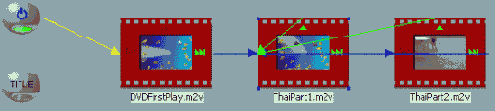
Для проверки правильности выполненных действий включите плеер программы (нажав на кнопку

© 1997-2003 , все права защищены.
Help file designed & created by from
Пример первый
- возвращение из меню в тот же момент фильма, откуда в меню уходили
Задача: Зритель во время просмотра фильма нажимает кнопку меню, просматривает меню, или просто желает таким способом прервать на время просмотр, но потом, выбирая в меню просмотр фильма, хочет вернуться то же место, откуда он перешел в меню. Кратко это функция называется Resume. Решение этой задачи несложно и для начала рассмотрим именно ее.
При решении любой задачи необходимо руководствоваться обыкновенным здравым смыслом, поэтому первой операцией, которой нам надо сделать, это как-то запомнить тот факт, что мы смотрели фильм и вышли в меню именно из него. Проще всего это сделать, записав какое-нибудь число в GPRM регистр. Для этого щелкнем мышью на ярлыке Pre основного фильма. программа автоматически вызовет Simulation window и на экране появится такой диалог:
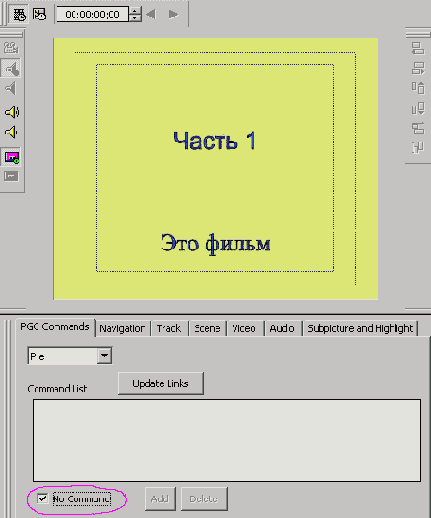
Как видно из рисунка, никаких команд на Pre нет. Для ввода команды сначала следует снять флажок у No Command (Нет команды). На экране появится диалог ввода команды:
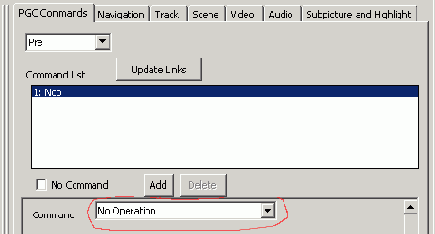
Поскольку нам надо просто записать в GPRM число, то мы выберем в ниспадающем меню Command (Команда) команду Set to GPRM (Установить GPRM):
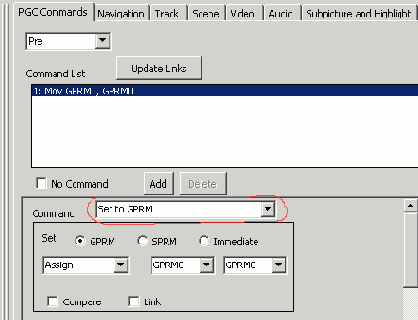
По умолчанию команда Set to GPRM настроена на присвоение значения (Assign) одного регистра GPRM другому. Если мы хотели бы присвоить значение SPRM регистра регистру GPRM, то в поле Set следовало бы выбрать SPRM. Нам же требуется занести число и для этого в поле Set нам надо выбрать Immediate (Немедленно):
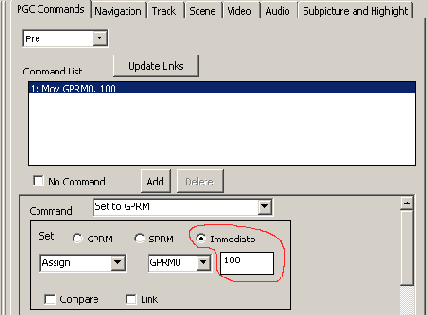
Занесем в регистр GPRM0 число 100. Для нашего примера совершенно все равно, какое именно число будет занесено, лишь бы оно отличалось от нуля. Тем самым, поскольку мы "повесили" команду на Pre, при любом входе в фильм мы присваиваем GPRM0 значение 100.
Теперь нам надо обнулить это число по окончании фильма. Для этого щелкнем мышью на ярлыке Post фильма (помните, что в нашем сценарии Post был соединен с Root меню):
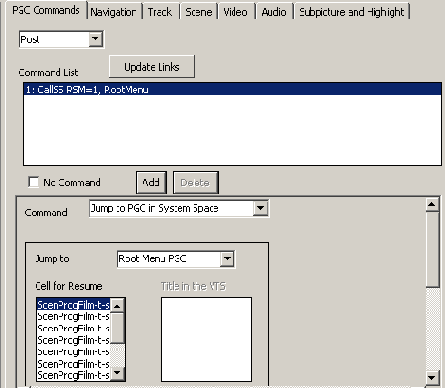
Как видно из рисунка, после окончания фильма программа дает возможность при использовании функции Resume вернуться к любой главе (сцене) фильма, причем по умолчанию переход происходит к началу фильма, т.е. первой главе (сцене). Для нашей задачи такой автоматический способ возвращения по завершении просмотра подходит, но мы будем считать, что его нет для чистоты эксперимента. Поскольку очередность команд менять нельзя, мы просто заменим команду перехода в Root меню на команду присвоения нулевого значения регистру GPRM0:
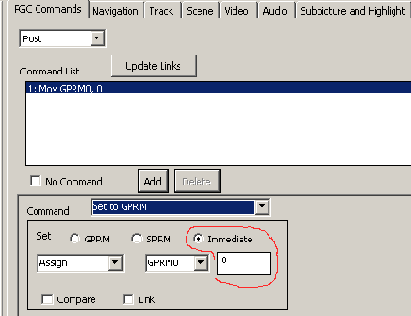
Теперь нажмем кнопку Add (Добавить) и введем команду перехода к Root меню:
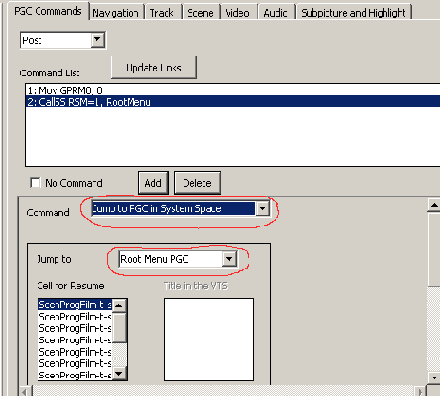
C фильмом все необходимые действия проделаны, теперь настало время для работы с Root меню. Выберем ячейку Buttons (Кнопки) в Root меню и в Simulation window мы увидим:
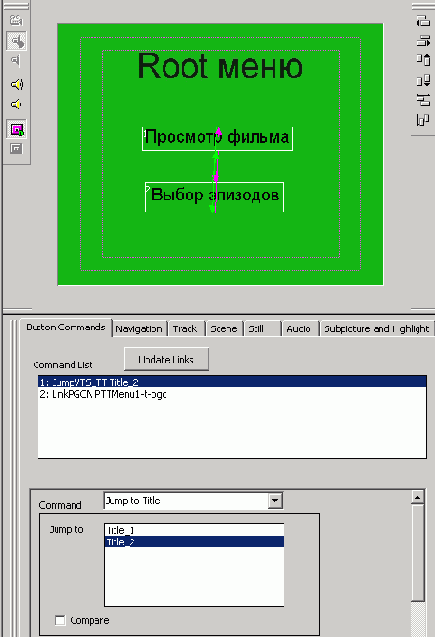
Нас интересует как раз первая команда, поскольку она относится к кнопке "Просмотр фильма". Как мы писали ранее, на кнопку можно "повесить" только одну команду, а поскольку реализовать полностью все нужные нам действия никакой единственной командой, даже Type 3, не удастся, надо придумать способ, как обойти это ограничение. Наиболее простое решение в этом случае - просто перейти к Post в Root меню, поскольку на Post можно "повесить" до 128 команд. Так мы и сделаем:
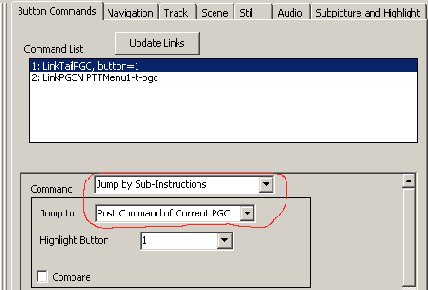
Как видно из рисунка, мы "повесили" на кнопку команду безусловного перехода к Post. Теперь щелкнем мышью на ярлыке Post Root меню:
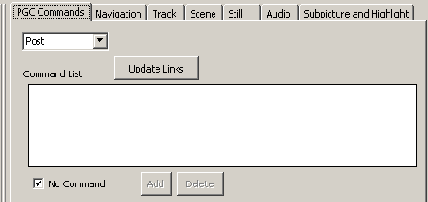
Снимем флажок с параметра No Command (Нет команды) и выберем команду Jump by Sub-Instructions с подкомандой Resume, как показано на рисунке:
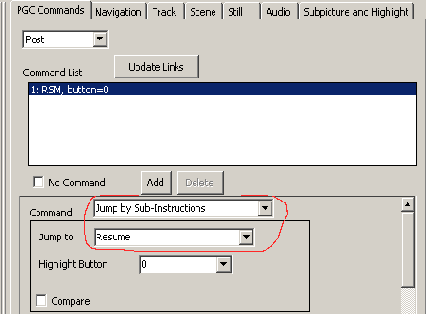
Команда Jump by Sub-Instructions с подкомандой Resume как раз и возвращает зрителя в то место Title, откуда зритель попал в меню. Если оставить все как есть, то переход по Resume будет выполняться всегда, что нам не подходит, поскольку зритель может попасть в Root меню из вступительного клипа (First Play), например и тогда нажатие кнопки "Просмотр фильма" в Root меню приведет к тому, что зритель снова вернется в вступительный клип, а не перейдет к просмотру фильма. Поэтому установим флажок Compare (Сравнить):

Выбор Compare (Сравнение) означает, что действие по команде, в которой вы разрешили сравнение, будет выполнено в том и только в том случае, если результат сравнения - истина (true). Если результат ложь (false), то команда будет просто пропущена и DVD плеер перейдет к обработке следующей по списку команде. Установите в поле Compare Immediate и введите число 100 в соответствующем поле, как показано на рисунке выше. Если в GPRM будет число 100, то переход к точке выхода из фильма (Resume) произойдет, в противном случае нет. Но что означает значение регистра GPRM0, не равное 100? Это означает, что зритель еще не смотрел фильм и нам надо просто перейти к соответствующему Title, что мы и сделаем, добавив по кнопке Add команду Jump to Title (Переход к тайтлу) и выбрав в поле ниже Title_2, как показано на рисунке:
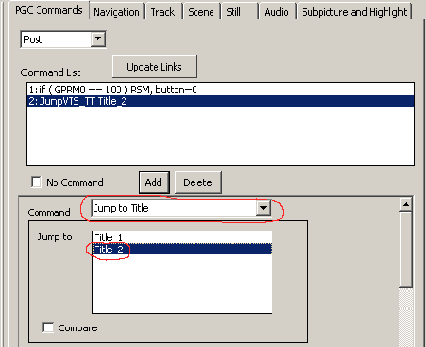
На этом собственно программирование закончено. Следует иметь ввиду, что вы не сможете проверить в Simulation window переход по Resume. Несмотря на то, что программа явно отрабатывает этот переход, в окне Simulation window картинка не меняется. Но, сделав образ DVD-Video на жестком диске, вы можете убедиться в правильности работы заданных вами команд, используя программный DVD плеер, такой как PowerDVD, например. Не забудьте замыкать ячейку Cell Root меню саму на себя, поскольку если вы для Root меню будете использовать видеоклип, то при незамкнутом цикле воспроизведения плеер попадет в Post и перейдет к просмотру фильма.
На этом мы завершили описание первого примера, сценарий которого вы можете переписать .
© 1997-2003 , все права защищены.
Help file designed & created by from
Пример второй
- возвращение из фильма в тот же раздел меню, к какому относится проигрываемый фрагмент фильма
Задача: Зритель во время просмотра фильма нажимает кнопку меню и после нажатия попадает именно в тот раздел меню эпизодов, к которому относился проигрываемый в момент нажатия кнопки меню фрагмент. Это удобно, поскольку зритель сразу может увидеть, в какой части фильма он находится и перейти в любое другое место уже вполне осознанно. Если же пользователь захочет попасть в главное меню, ему надо будет просто нажать кнопку меню еще раз.
При решении любой задачи необходимо руководствоваться обыкновенным здравым смыслом, поэтому первой операцией, которой нам надо сделать, это как-то запомнить тот факт, что мы смотрели фильм и вышли в меню именно из него. Проще всего это сделать, записав какое-нибудь число в GPRM регистр. Для этого щелкнем мышью на ярлыке Pre основного фильма. программа автоматически вызовет Simulation window и на экране появится такой диалог:
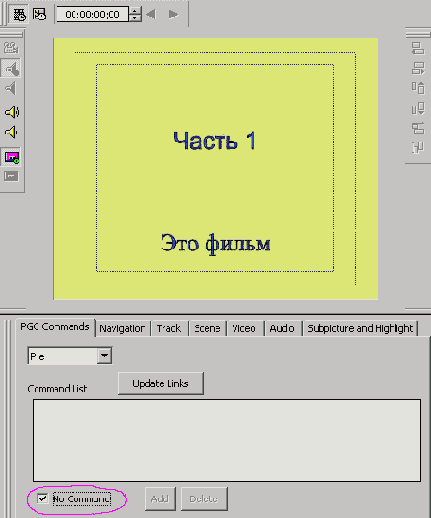
Как видно из рисунка, никаких команд на Pre нет. Для ввода команды сначала следует снять флажок у No Command (Нет команды). На экране появится диалог ввода команды:
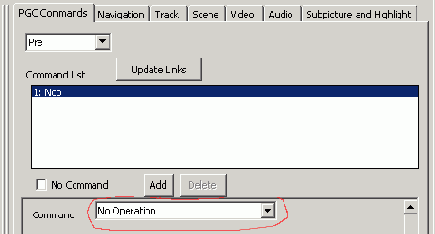
Поскольку нам надо просто записать в GPRM число, то мы выберем в ниспадающем меню Command (Команда) команду Set to GPRM (Установить GPRM):
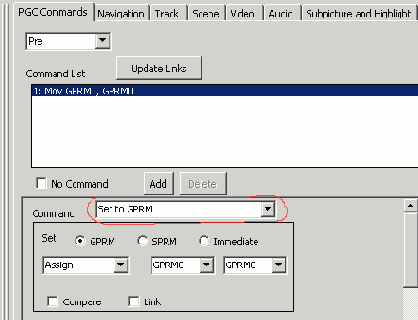
По умолчанию команда Set to GPRM настроена на присвоение значения (Assign) одного регистра GPRM другому. Если мы хотели бы присвоить значение SPRM регистра регистру GPRM, то в поле Set следовало бы выбрать SPRM. Нам же требуется занести число и для этого в поле Set нам надо выбрать Immediate (Немедленно):
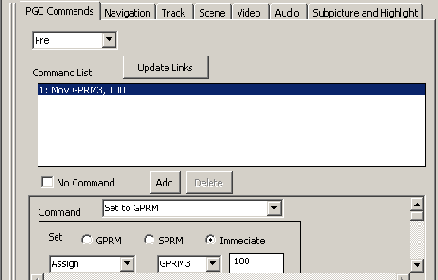
Занесем в регистр GPRM3 число 100. Для нашего примера совершенно все равно, какое именно число будет занесено, лишь бы оно отличалось от нуля. Тем самым, поскольку мы "повесили" команду на Pre, при любом входе в фильм мы присваиваем GPRM3 значение 100.
C фильмом все необходимые действия проделаны (помните, что по умолчанию флаг Post фильма должен быть соединен с флагом Pre Root Menu), теперь настало время для работы с Root меню. Выберем флаг Pre в Root меню и в Simulation window мы увидим:
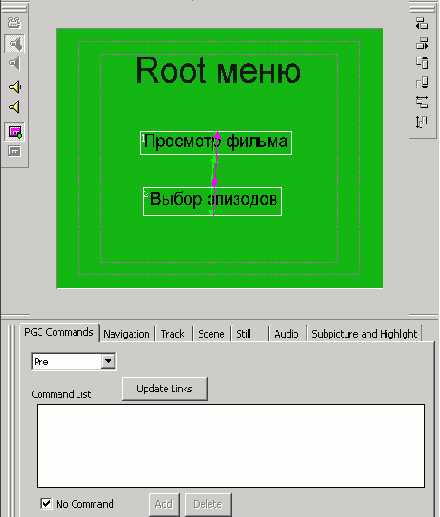
Как видно из рисунка, никаких команд на Pre нет. Подумаем, что нужно сделать для перехода к нужной ячейке меню эпизодов:
Записать в GPRM регистр номер текущей главы, который, , находится в регистре SPRM7.
Определить, из фильма мы попали в меню или из какого-либо другого места - например, из того же меню эпизодов. Если не из фильма, то никаких действий не предпринимать.
Если из фильма, то сразу перейти к меню эпизодов.
Введем команды для выполнения описанной последовательности:
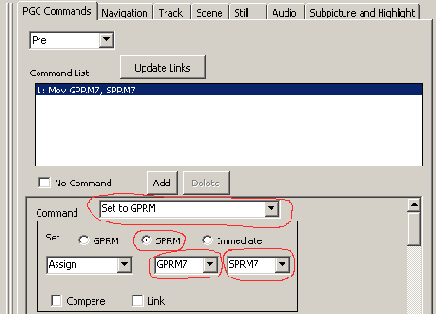
Как видно из рисунка, мы переписали в регистр GPRM7 содержимое регистра SPRM7 и, тем самым, в регистре GPRM7 теперь хранится номер главы (сцены), которую смотрел зритель перед тем, как нажать кнопку меню. Регистр GPRM7 выбран произвольно, можно выбрать любой другой, за исключением GPRM3, который мы уже используем для запоминания входа в фильм. Далее проверяем, откуда мы пришли в меню и делаем переход к меню эпизодов, если пришли из фильма:
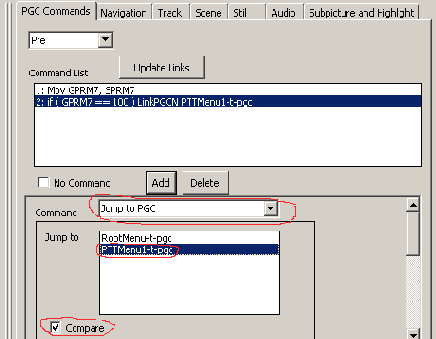
Понятно, что если содержимое GPRM3 не равно 100, т.е. мы не смотрели фильм, то мы просто попадаем в Root Menu. В этом случае все дальнейшие действия зрителя идут обычным путем и нас интересовать не будут. Если же мы переходим сразу к меню эпизодов, т.е. мы пришли из фильма, то нам надо сделать такие операции:
Снова проверить, откуда мы пришли, поскольку зритель может попасть в меню эпизодов и обычным путем через Root Menu. Если не из фильма, то просто перейти к первому меню эпизодов.
Стереть информацию о том, что мы пришли из фильма, поскольку попав потом в меню эпизодов, действия зрителя могут быть любыми и он, в частности, может захотеть попасть в Root Menu. В этом случае, если содержимое GPRM3 останется равным 100, бедный зритель опять попадет в меню эпизодов.
Выполнить операции сравнения содержимого регистра GPRM7 с числовыми константами и в зависимости от результатов сравнения перейти к соответствующей ячейке меню эпизодов.
Проверяем, откуда пришли в меню эпизодов и переходим к первому меню эпизодов и к первой кнопке в этом меню, если пришли не из фильма:
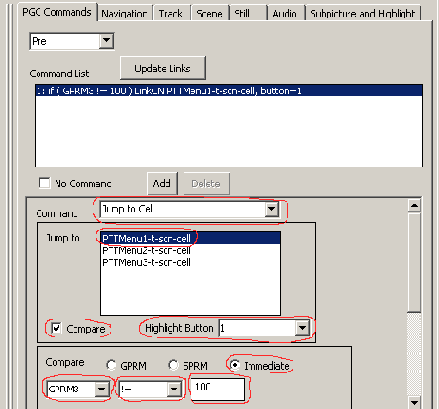
Если условие не было выполнено, то следующим пунктом - обнуление GPRM3:
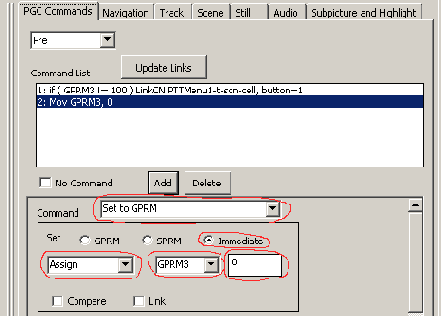
Теперь выполняем сравнения и переход:
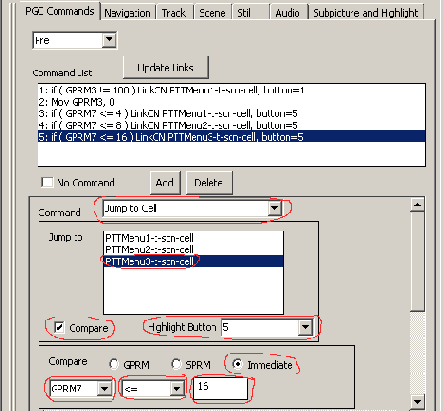
На рисунке в выделенных красным полях указаны значения для последней команды, конечно. В этом примере в качестве кнопки по умолчанию выбрана 5-ая, т.е. кнопка перехода к Root Menu, которая есть в каждом меню эпизодов. Понятно, что может быть выбрана любая другая кнопка. Если же вы хотите, чтобы зритель попал именно на ту кнопку, которая относится к просматриваемой зрителем главе, то это просто потребует большего количества команд. Пример:
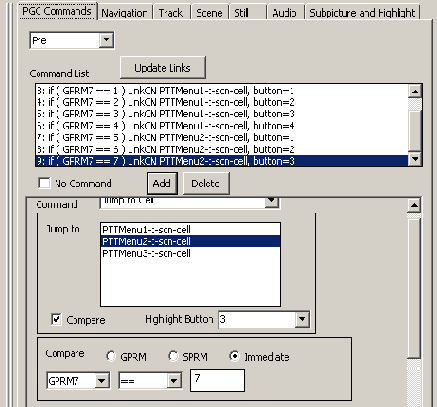
Делая свой проект, подобный рассмотренному в нашем примере, вы должны учесть:
Для того, чтобы выбирались заданные вами кнопки, следует установить параметр Nonexistent, как описано в .
Если Title Menu реально используется, то на его Pre надо "повесить" обнуление того регистра, который применялся для запоминания факта просмотра фильма (в нашем примере это GPRM3), поскольку при сознательном выборе Title Menu очевидно, что зрителю меню эпизодов не нужно.
На этом мы завершили описание второго примера, сценарий которого вы можете переписать .
© 1997-2003 , все права защищены.
Help file designed & created by from
Примеры программирования в Scenarist NT
Прежде чем приступить к описанию конкретных примеров использования команд, мы рекомендуем вам создать тестовый проект в Scenarist, весьма удобный для отладки любых сложных проектов и просто для освоения Scenarist. Для создания этого проекта надо проделать такие действия:
Сделать .bmp картинку 720х576 с надписью Тайтл меню. В качестве subpicture сделать надпись "Переход к Root".

Аналогичную картинку сделать с надписью Root меню и в subpicture сделать две кнопки "Просмотр фильма" и "Выбор эпизодов".
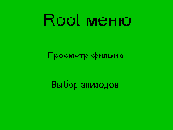
Создать три картинки для меню эпизодов, вид которых ясен из рисунка (все надписи, кроме "Первое PTT меню", есть кнопки в subpicture):

Понятно, что остальные две картинки PTT меню такие же, но номера частей другие.
Для подготовки фильмов в наш тестовый проект в видеоредакторе надо:
Написать в титровальной программе редактора для вступительного клипа слова FirstPlay и с минимальным bitrate закодировать в MPEG-2 на 30 секунд клип. Никакие файлы импортировать в проект не требуется.
Создать проект, в котором написать титры "Часть 1", задав длительность 1 минута, затем "Часть 2" с такой же длительностью и т.д. до части 12-ой включительно. Кодировать полученный фильм с минимальным bitrate. Никакие файлы импортировать в проект не требуется.
Файлы .bmp с меню и subpicture к ним и файлы проектов для FirstPlay и основного фильма для Ulead MediaStudio Pro 7.0 вы можете переписать . Необходимые пояснения по файлам находятся в readme.txt внутри архива. Далее создадим тестовый проект в Scenarist. Файл сценария тестового DVD для Scenarist также лежит в архиве с остальными файлами проекта, ссылка на который дана выше.
Наш проект имеет такой вид:

В качестве пояснения, если по каким-либо причинам вы не сможете запустить наш готовый сценарий:
Основной фильм разбит на двенадцать глав (сцен) по минуте каждый в соответствии с сделанными титрами.
В Title меню связь с единственной кнопки идет на Root меню
Из Root меню с кнопки "Просмотр фильма" идет связь к фильму, с кнопки "Выбор эпизодов" - к PTT меню
В PTT меню от кнопок "Часть 1", "Часть 2" и т.д. идут связи к соответствующим частям (сценам) фильмам, от кнопки "Главное меню" к Root меню, от кнопки "Назад" к предыдущему меню эпизодов (к Root для первого меню эпизодов), от кнопки "Вперед" к следующему меню эпизодов (к Root для последнего меню эпизодов).
Post FirstPlay соединен с основным фильмом, а Post основного фильма соединен с Root меню.
Остальные связи вполне понятны из рисунка.
Смысл этого проекта в том, что глядя на экран в Simulation window Scenarist или экран телевизора при просмотре результатов работы, вы всегда будете совершенно точно знать, где вы находитесь. По "живому" фильму это значительно труднее сделать. Кроме этого, весь проект займет на DVD диске менее 200 мегабайт (если вы использовали bitrate при кодировании не более 2000 кбит/сек) и его запись на диск отнимет всего несколько минут. Как мы увидим позже, не все действия Scenarist по выполнению им некоторых команд можно проверить в самом Scenarist - в некоторых случаях потребуется запись на диск. Мы рекомендуем использовать этот проект всем, кто начинает осваивать Scenarist.
© 1997-2003 , все права защищены.
Help file designed & created by from
Программирование в Scenarist NT
DVD стандарт, кроме возможностей по установке примитивных связей между объектами DVD проекта, разрешает также и программирование действий DVD плеера по воспроизведению DVD-Video диска. Возможности по программированию управления воспроизведением довольно обширны и мы постараемся рассказать о них, пояснив их конкретными примерами. Прежде чем приступить к описанию способов программирования, мы познакомимся с теми объектами, которые используются при программировании.
© 1997-2003 , все права защищены.
Help file designed & created by from
Программы для продвинутых любителей
Sonic DVDiT Professional Edition 2.5.2– эта программа, несмотря на свою простоту, имеет ряд существенных отличий от программ начального уровня.
Достоинства:
Не требуется серьезных знаний для создания DVD.
Интуитивно понятный интерфейс.
Поддержка звука в формате Stereo. Имеет встроенный кодировщик звука в этот формат.
Возможно применение кнопок управления, фонов, текста и т.п. собственного дизайна.
Для индикации главы (chapter) возможно использование любого кадра фильма или любой иной картинки.
Фильм может состоять из множества файлов, причем последовательность проигрывания легко определяется пользователем при создании диска.
Допускается иерархическая структура из нескольких меню.
Просмотр всего фильма, включая вступительный клип (First Play), возможен без перехода в меню.
Каждое меню может иметь свое звуковое сопровождение.
Возможность указания координат chapters (глав) через таймкод.
Недостатки:
Не поддерживает шестиканальный звук AC-3 (т.е. 5.1).
Не поддерживает motion menu.
Ulead DVD Workshop 1.3– внешне выглядит как программа, обладающая многими возможностями профессиональных продуктов, но на самом деле она никак не может быть отнесена к программам серьезного класса.
Достоинства:
Не требует серьезных знаний для создания DVD.
Интуитивно понятный интерфейс.
Поддержка звука в формате LPCM.
Каждое меню может иметь свое звуковое сопровождение.
Встроенный кодировщик в MPEG.
Возможно применение кнопок управления, фонов, текста и т.п. собственного дизайна.
Для индикации главы (chapter) возможно использование любого кадра фильма или любой иной картинки.
Фильм может состоять из множества файлов, причем последовательность проигрывания определяется пользователем при создании диска.
Поддерживаются motion menu.
Поддерживается сжатие звука в формат Stereo при upgrade Workshop до версии AC-3.
Недостатки:
После проигрывания вступительного клипа всегда выполняется переход в меню.
На некоторых DVD плеерах меню не работает.
Вид меню может быть только довольно однообразным – прямоугольные окна для фрагментов видео/стоп-кадра фильма. Иной вид требует заметного объема ручной работы от автора.
Dazzle DVD Complete– программа практически соответствует Ulead DVD Workshop 1.3, но отличается несколько большими возможностями по дизайну меню. С другой стороны, DVD Complete более сложна для понимания, чем DVD Workshop.
Программы для профессионалов и очень продвинутых любителей
Sonic (ранее Daikin) ReelDVD 2.5.1/3.02– программа полупрофессионального уровня. Оперирует с , поэтому возможности по дизайну диска велики.
Достоинства:
Не требует серьезных знаний для создания DVD.
Интуитивно понятный интерфейс.
Встроенный кодировщик Stereo и возможность использования 5.1.
Поскольку меню создается либо в графическом, либо в видеоредакторе, то дизайн меню ограничен только фантазией автора.
Фильм может состоять из множества файлов, причем последовательность проигрывания определяется пользователем при создании диска.
Автор может запрограммировать действия пользователя по нажатию всех кнопок управления пульта ДУ DVD плеера.
Недостатки:
Требует понимания принципов работы DVD плеера.
Освоение программы только по описанию к ней очень затруднено
Sonic (ранее Daikin) Scenarist NT 2.5/2.7– программа профессионального уровня. Кратко можно сказать так – умеет все. Недостаток только один – программа несколько сложна в понимании и освоении.
Программы для тех, кто не хочет тратить время на создание DVD-Video диска
Ulead MediaStudio Pro 6.5 – в части создания DVD очень прост, практически не имеет никаких степеней свободы для автора, но поэтому этапа освоения не имеет и сделать на нем DVD диск может любой новичок.
Достоинства:
Не требуется навыков и знаний для создания DVD.
Быстрота работы – на подготовку меню уйдет 10-15 минут и можно записывать диск.
Поддержка VCD, SuperVCD, XSVCD.
Недостатки:
Фильм должен состоять только из одного файла (не считая короткого вступительного), причем поддерживается только формат MPEG Program Stream (video+звук в одном файле).
Никакие иные форматы видео и звука не поддерживаются.
Меню нельзя озвучить.
В меню могут быть только кадры из фильма в качестве кнопок и только к тому месту, откуда взяты эти кадры, может быть переход.
Без входа в меню просмотр фильма невозможен.
На некоторых DVD плеерах меню не работает.
SpruceUP– программа начального уровня. Степеней свободы также немного, но несколько больше, чем у Ulead MediaStudio Pro 6.5. Но с этой программой только механическим нажатием Next сделать DVD диск нельзя и придется выполнить несколько самостоятельных действий. К сожалению, фирма-разработчик программы Spruce Technologies в 2001 году была приобретена компанией Apple и дальнейшего развития этой и ряда других программ линии Spruce больше не будет.
Достоинства:
Не требуется серьезных знаний для создания DVD.
Поддержка звука в формате (AC-3). Собственного кодера в программа не имеет, но допускает использование файлов ac3.
Возможно применение кнопок управления собственного дизайна.
Для индикации главы (chapter) возможно использование любого кадра фильма.
Недостатки:
Фильм должен состоять только из одного файла, так как не задается последовательность проигрывания файлов. По окончании проигрывания каждого файла происходит возврат в меню.
Может сделать некорректный для бытового DVD плеера диск, который будет нормально воспроизводиться только на компьютерном DVD-ROM.
Без входа в меню просмотр фильма невозможен.
Ulead DVD Movie Factory– более «продвинутый» вариант DVD Plug-in к Ulead MediaStudio Pro. Допускает использование нескольких файлов, позволяет озвучивать меню. Имеет встроенный кодировщик MPEG. В остальном практически идентичен DVD Plug-in.
PTT Menu
меню предназначено, как следует из названия, для выбора эпизодов фильма. Никаких дополнительных возможностей, как и в случае с , нет. К PTT меню также можно обратиться напрямую командой Jump to PGC in System Space. Для ввода в сценарий меню следует присоединить созданное вами для этого меню к иконе Language , как показано на рисунке:

меню не будет создано автоматически. Для присвоения флага меню следует выбрать мышью верхнюю ячейку (PGC) и в Окне Свойств (Property browser) установить параметр Menu ID в значение Menu. Применение меню имеет смысл только ради наглядности создаваемого вами сценария.
© 1997-2003 , все права защищены.
Help file designed & created by from
R
RAID - Redundant Array of Inexpensive Discs - избыточный массив дисков: распределенная избыточная запись данных одновременно на несколько физических накопителей, позволяющая при считывании исправлять ошибки; начиная с 3 накопителей возможна замена любого диска без потери данных (так называемая "горячая замена"). Более подробная информация - в "".
RAMBUS DRAM - новый вид памяти, разработанный компанией . Этот тип памяти официально поддержан фирмой Intel. Rambus память имеет чрезвычайно высокую пропускную способность. Сама фирма Rumbus является чисто инженерной и не производит память, а только продает лицензии на ее производство.
RAMDAC - Random Access Memory Digital Analog Converter - оперативная память и преобразование цифрового кода в аналоговый сигнал. Этим термином обозначают устройство вывода информации от видеопамяти на монитор компьютера. RAMDAC может быть как встроенным в видеопроцессор, так и выполнен в виде отдельной микросхемы. Чем выше тактовая частота RAMDAC, тем более высокое разрешение и частоту кадров может поддержать видеокарта. Лучшие видеокарты имеют RAMDAC до 350 MHz. Частота в 230 MHz уже стала обычной даже в сегменте недорогих (до $100) видеокарт.
RAS - Raw Address Strobe - строб адреса строки - сигнал, используемый при работе с динамической памятью (), предназначен для запоминания в микросхеме DRAM адреса строки.
RMS - Root Mean Square - среднеквадратичное значение - показатель, применяемый для оценки выходной мощности усилителей, а также акустических систем. Определяется как среднеквадратичное значение для синусоиды сигнала на частоте 1000 Hz, причем для усилителей измеряется при номинальном уровне входного сигнала, для акустических систем, как правило, при достижении уровня 1% нелинейных искажений. RMS является значительно более объективным показателем, чем .
© 1997-2003 , все права защищены.
Help file designed & created by from
Работа с меню из нескольких уровней
Как правило, в большинстве случаев при создании DVD диска требуется иметь одно главное меню, из которого выполняются переходы в меню эпизодов, установки параметров звука, языка и т.д. Организовать все эти меню можно несколькими способами:
Классический - главное меню помещается в и из него можно переходить в любое место проекта, точнее - к любому title проекта. Остальные меню размещаются в соответствующих . В этом случае главное меню вызывается по нажатию кнопки Title на пульте ДУ DVD плеера, а остальные меню нажатием кнопки Menu пульта. Этот способ обязателен к применению, если вы планируете создать диск из нескольких различных фильмов, каждый из которых будет в своем со своими меню, так как только из Title меню можно осуществлять переход между . Существуют, конечно, пути обхода этого ограничения, но они крайне неудобны да и не требуются. Недостаток такого варианта только один - пользователь должен понимать, что нажимая разные кнопки пульта DVD-плеера Title и Menu, он будет попадать в разные меню. Как это не смешно, такое понимание есть не всегда, поэтому в подавляющем большинстве коммерческих DVD-Video дисков вне зависимости от того, какая кнопка нажимается, на экране возникает одно и то же меню.
Все меню размещаются вместе с фильмом в одном . Наиболее часто используемый способ. Удобен тем, что все меню вместе и рядом. В этом случае одно меню является основным и получает атрибут Root Menu. Root Menu в пределах одного языка в может быть только одно. Остальные меню, как правило, "прикрепляются" к Root Menu и своих атрибутов меню не имеют. Свои атрибуты есть смысл назначать меню, функционально отличным от обычных, о чем подробно .
Рассмотрим подробнее оба варианта.
© 1997-2003 , все права защищены.
Help file designed & created by from
Работа с меню в проекте
Итак, теперь мы полностью готовы к вводу меню в проект. Сначала мы перетаскиваем из окна проводника на монтажный стол фон главного меню, ранее. Прежде чем картинка фона "упадет" на монтажный стол, ReelDVD потребует от вас ответа на вопрос, в каком виде она будет использоваться:
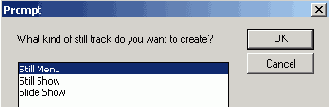
Меню можно ввести как Still Menu или Slide Show. Реально разница между этими двумя режимами заключается только в том, что если выбрать Still Menu, то такое меню нельзя будет озвучить. Если выбрать Slide Show, то такое меню можно озвучить, причем время озвучивания можно задать каким угодно. Мы выбираем Slide Show.
Следующий шаг - повторяем ту же операцию для рисунка с овалами (), перетаскивая его на икону фона меню. В этом случае программа не задаст никаких вопросов, поскольку поймет, что вводится . На эту же икону перетаскиваем и звук, которым должно сопровождаться появление меню на экране телевизора. Следующий шаг - выбираем мышью икону с нашим первым меню и в Track Editor видим такую картину:
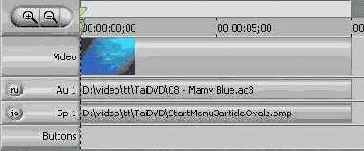
Для того, чтобы установить желаемую продолжительность звучания музыки в меню, следует просто сначала удлинить видеодорожку, схватив мышью за ее правый край, затем также удлинить аудио дорожку. Дорожки с Subpicture и Buttons (о которой мы поговорим немного позже) автоматически станут такого же размера, как и видеодорожка.
© 1997-2003 , все права защищены.
Help file designed & created by from